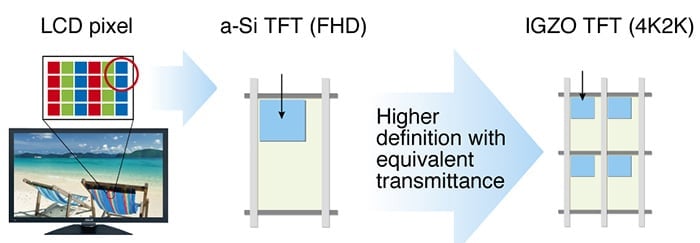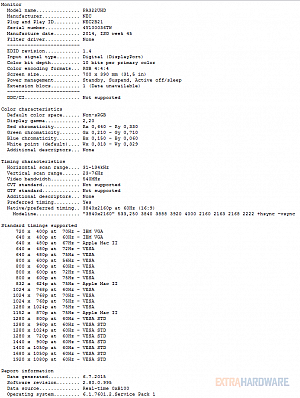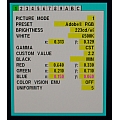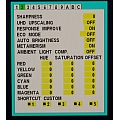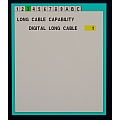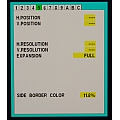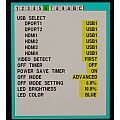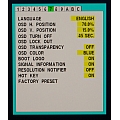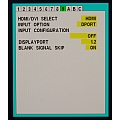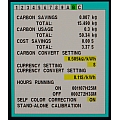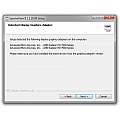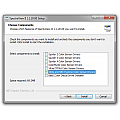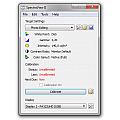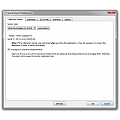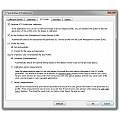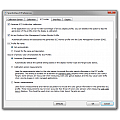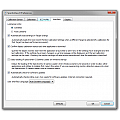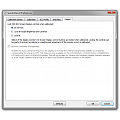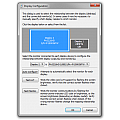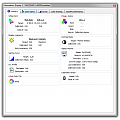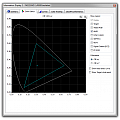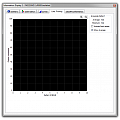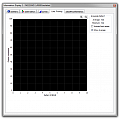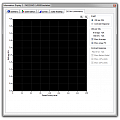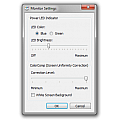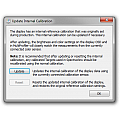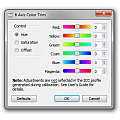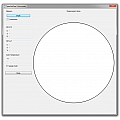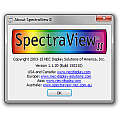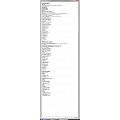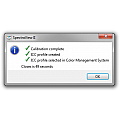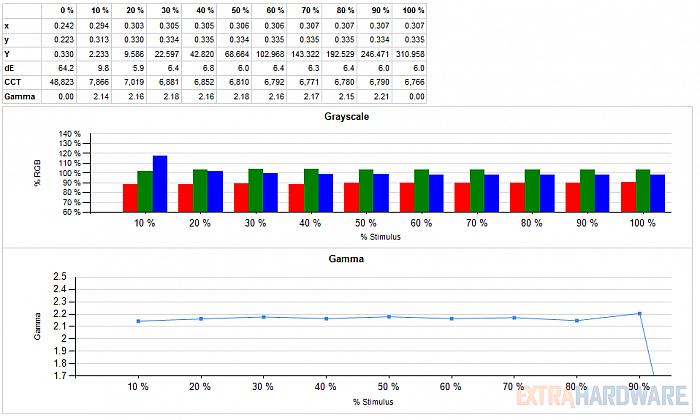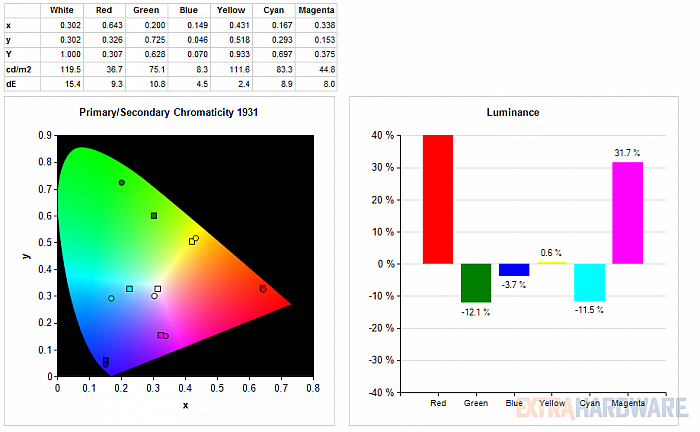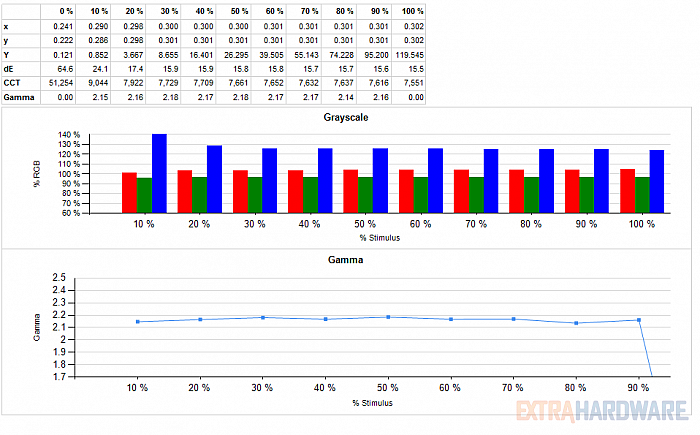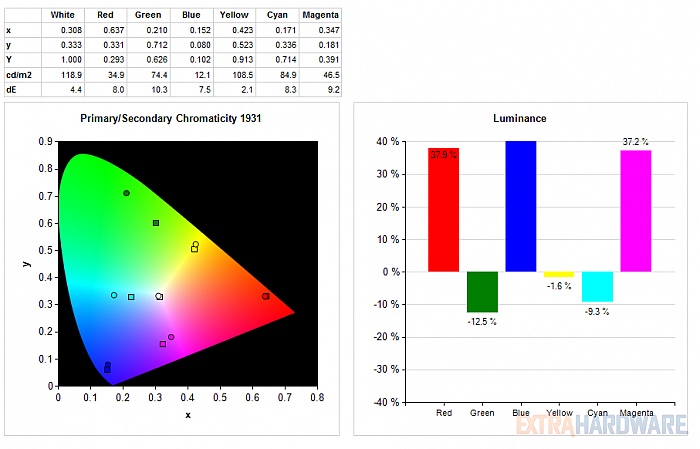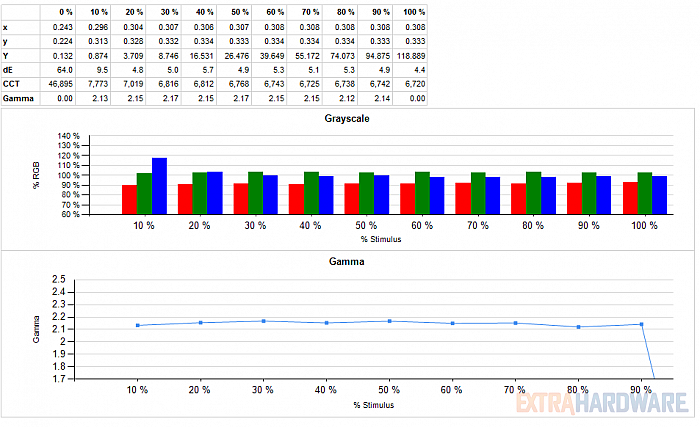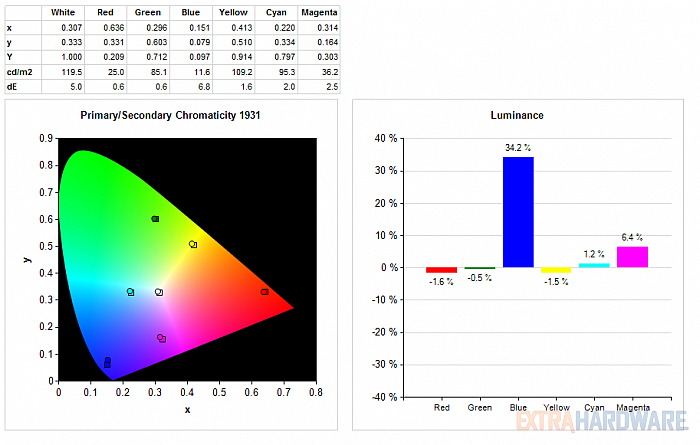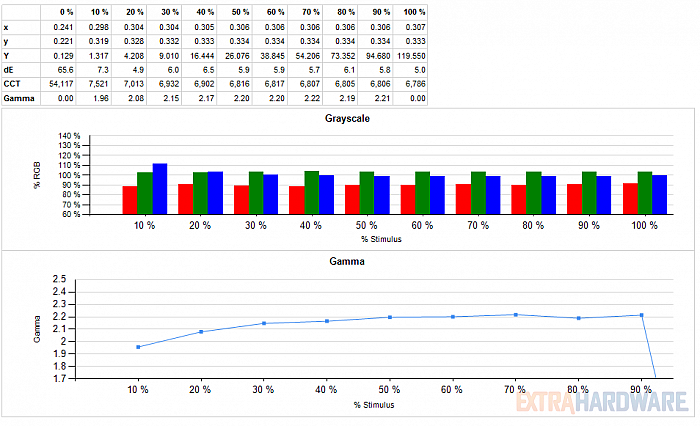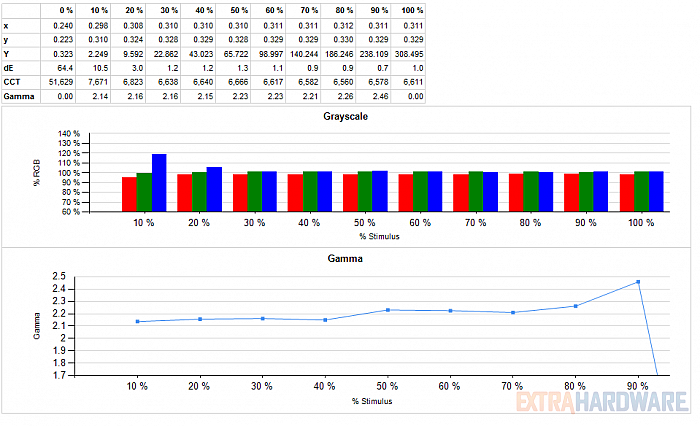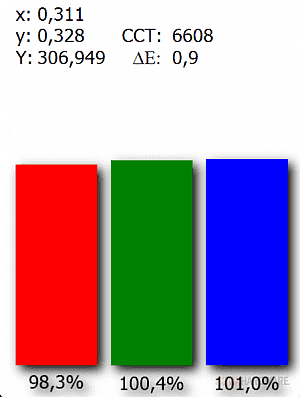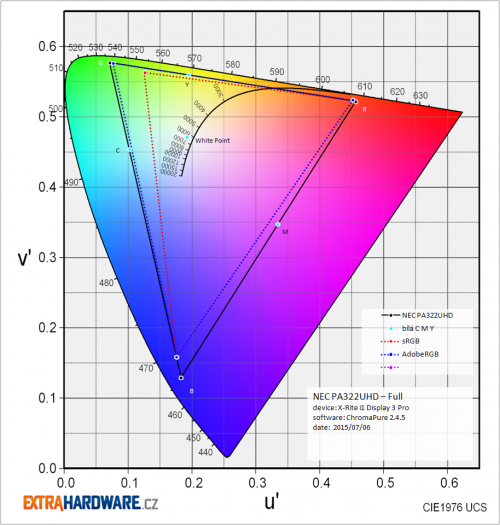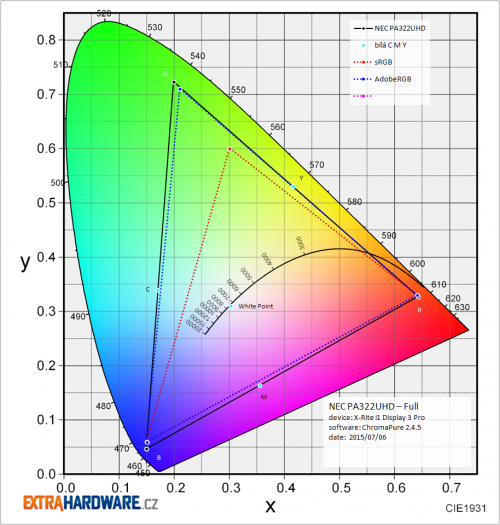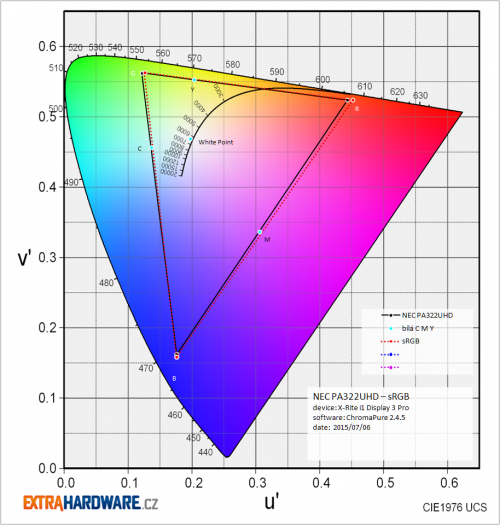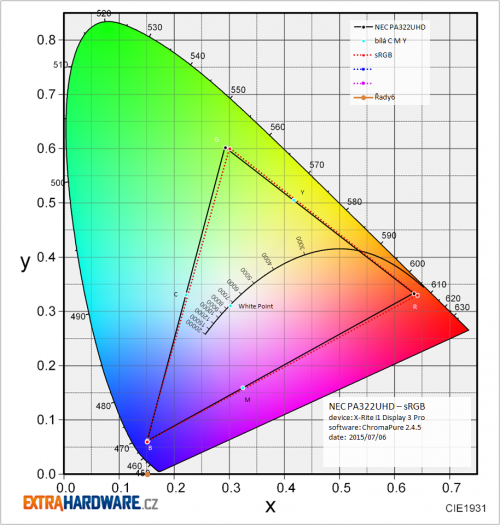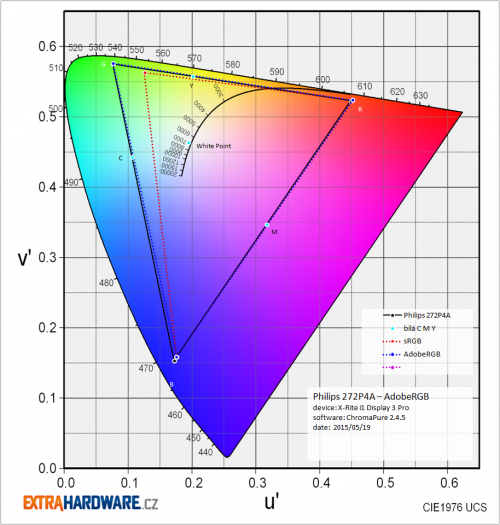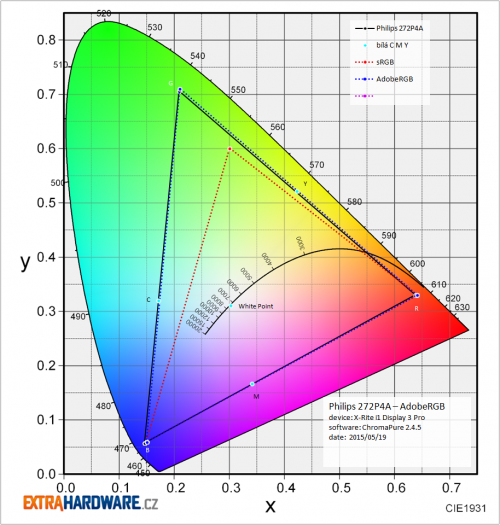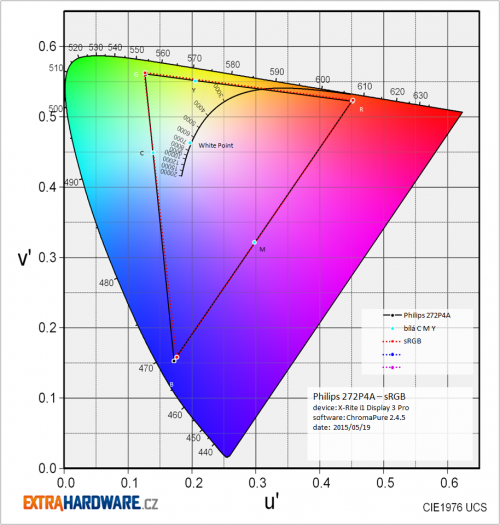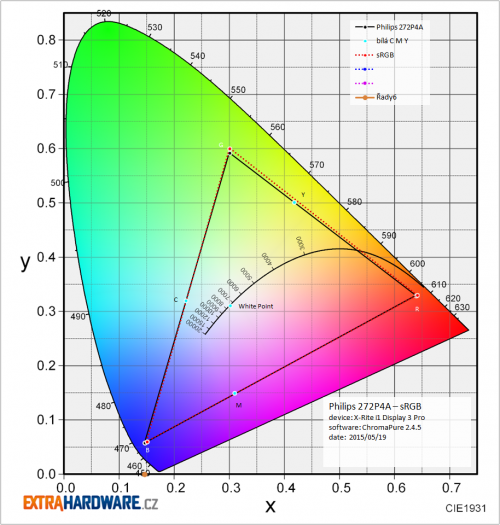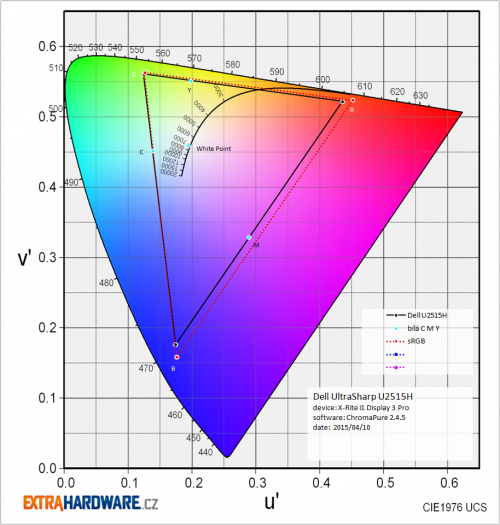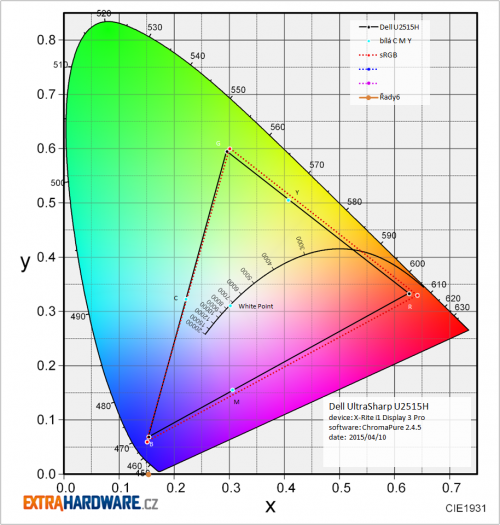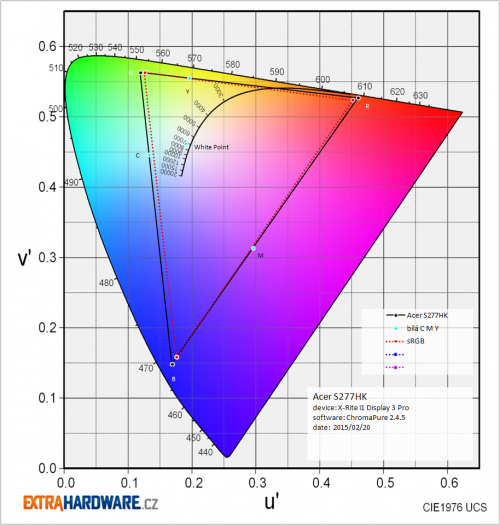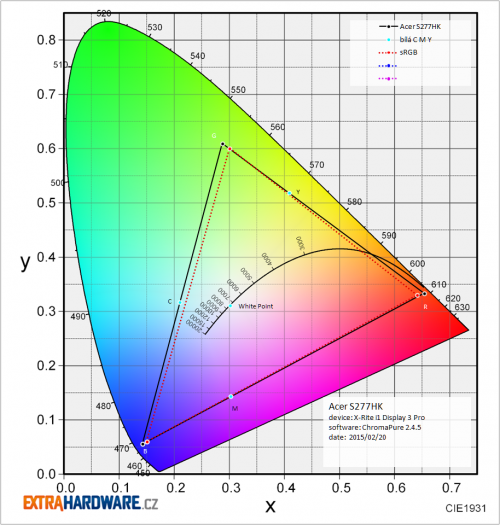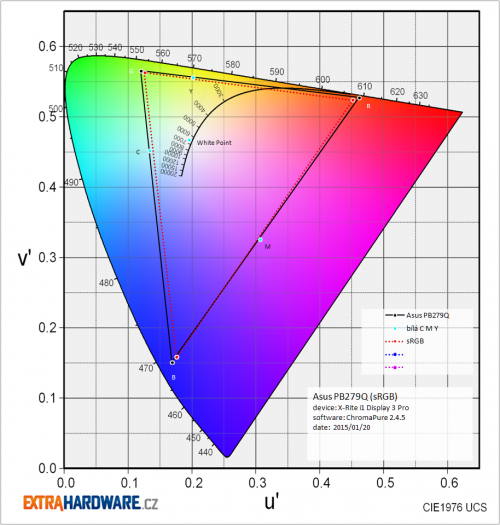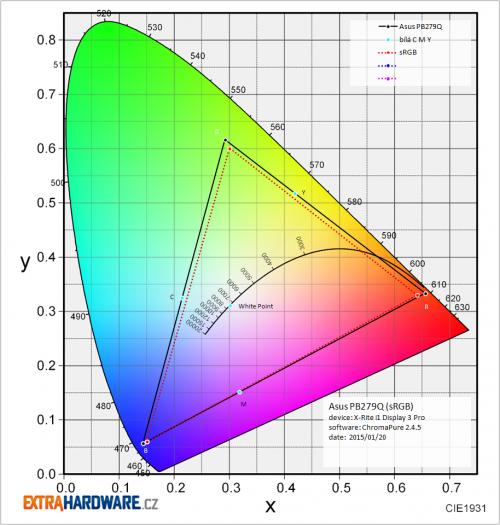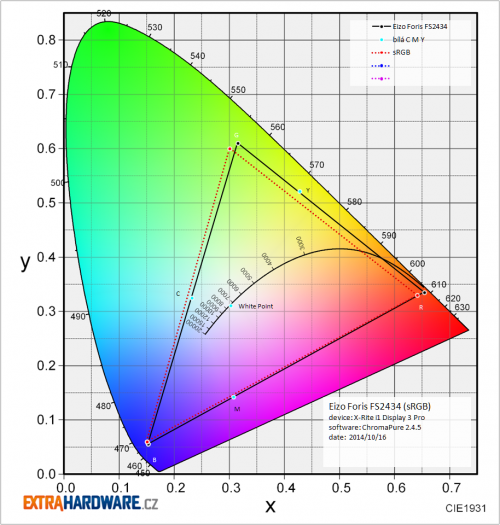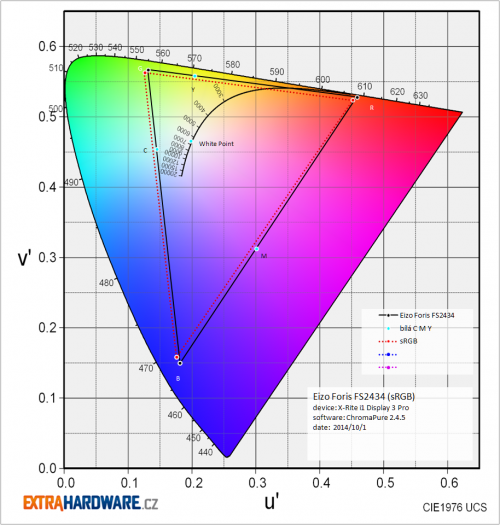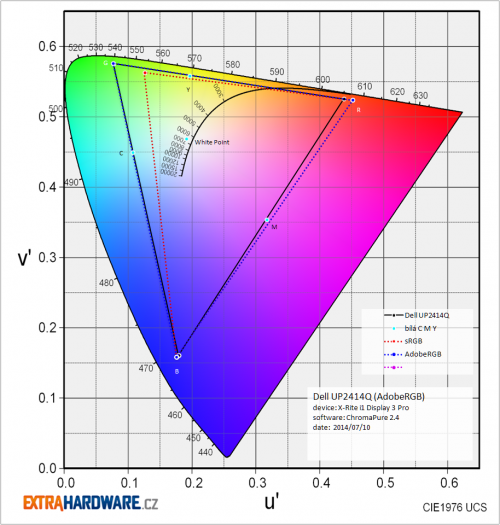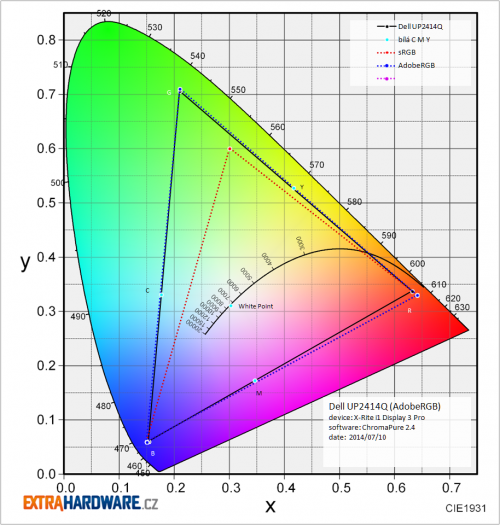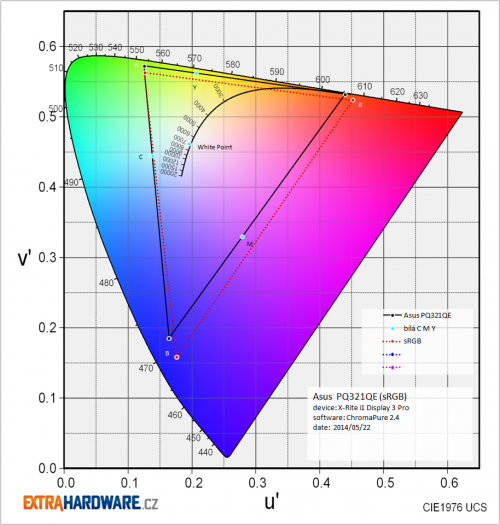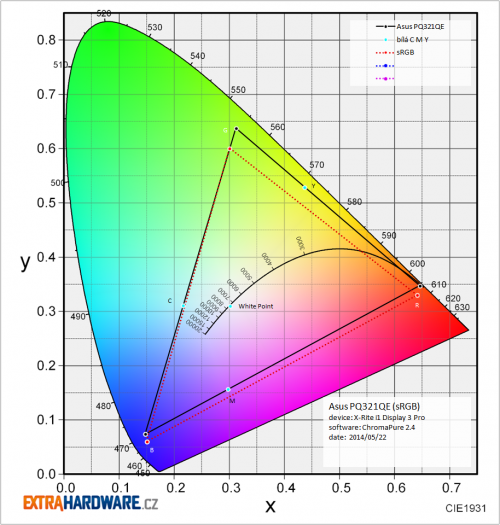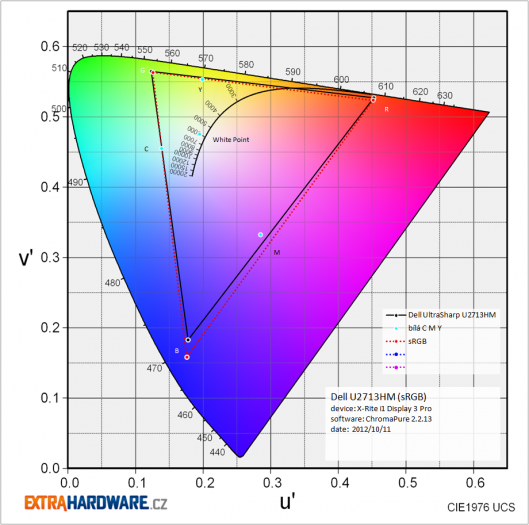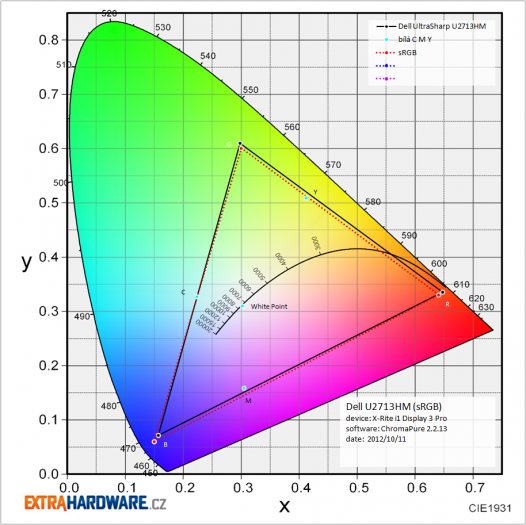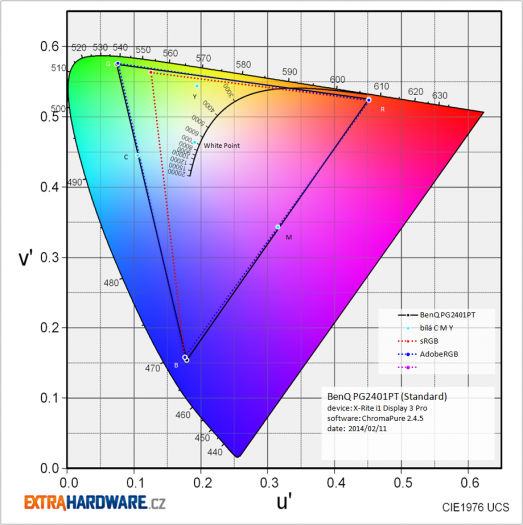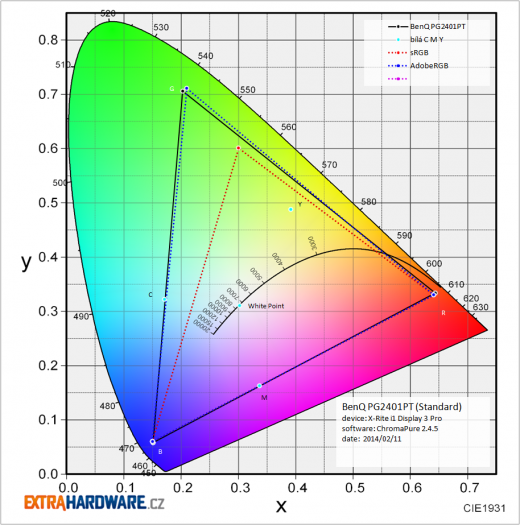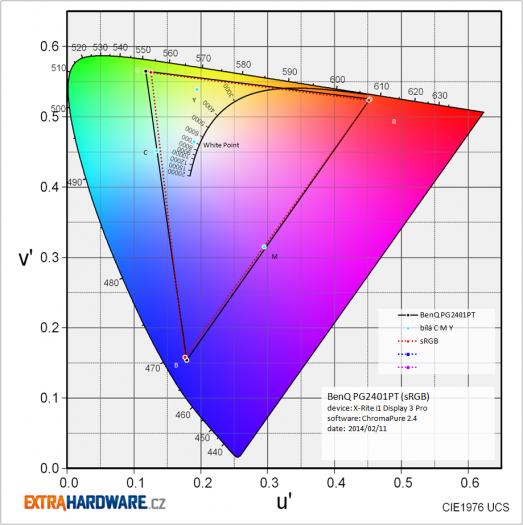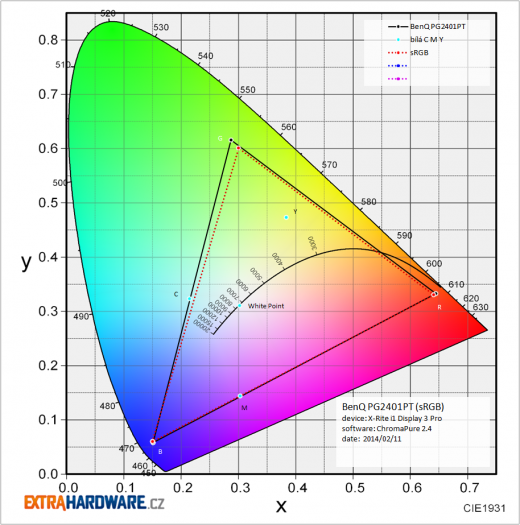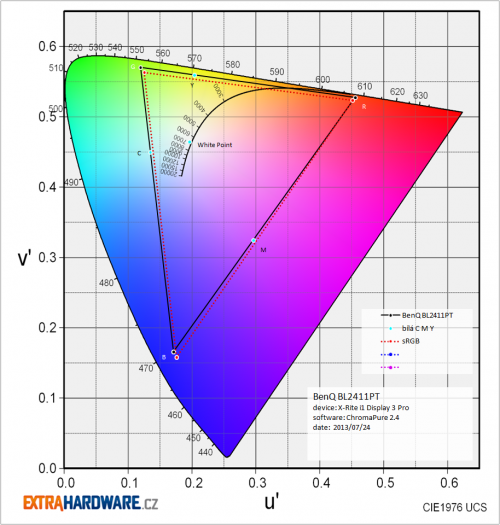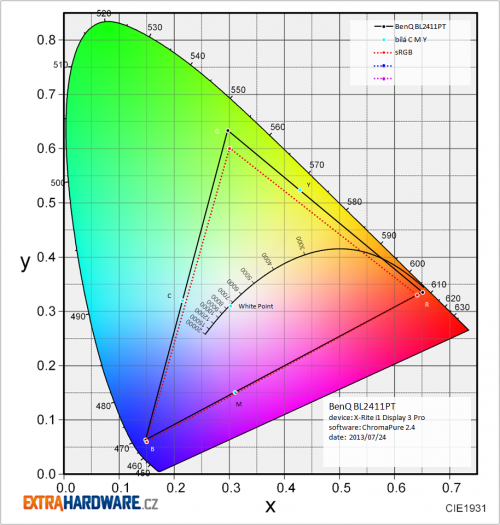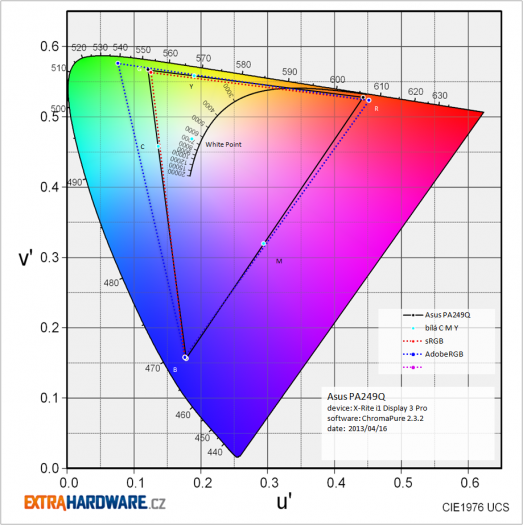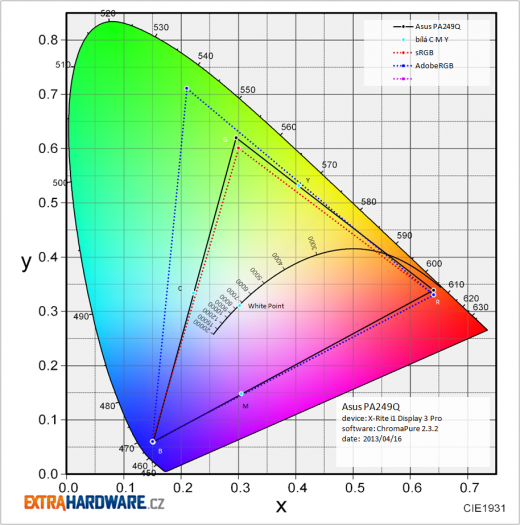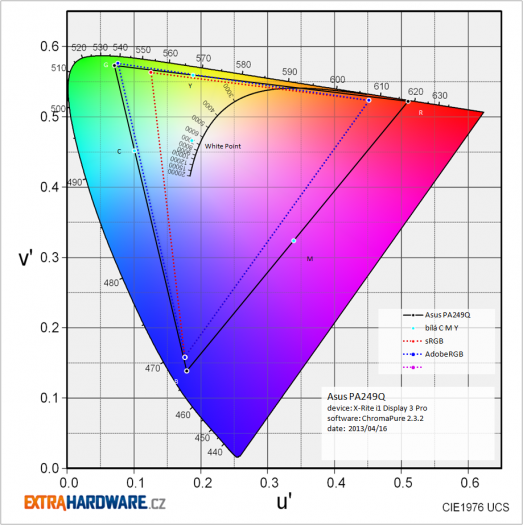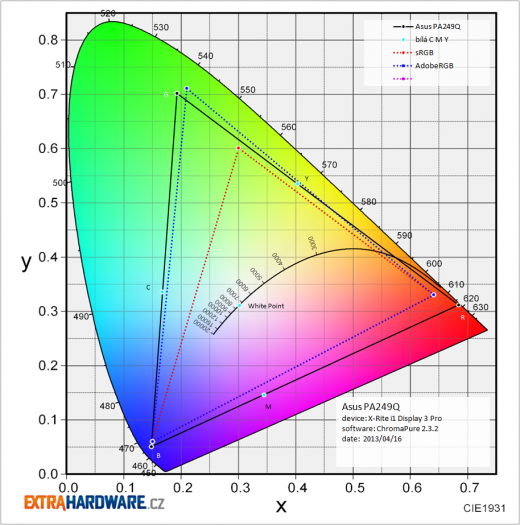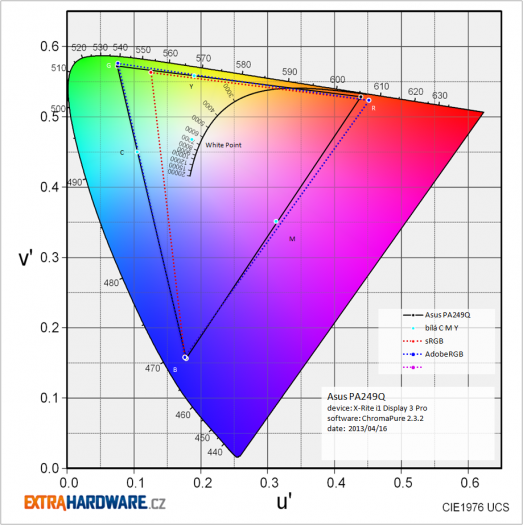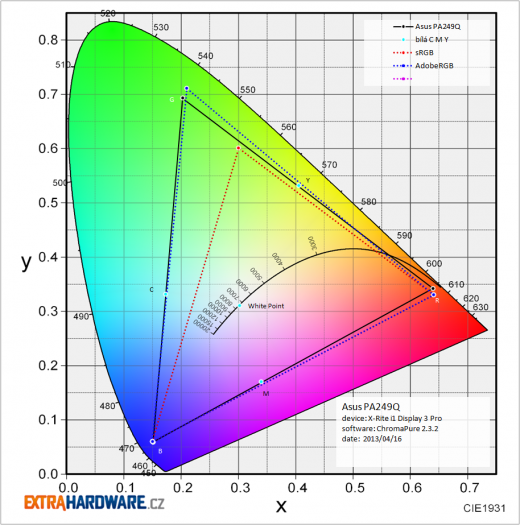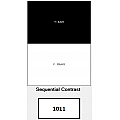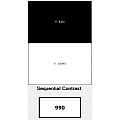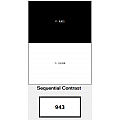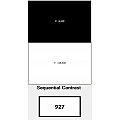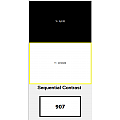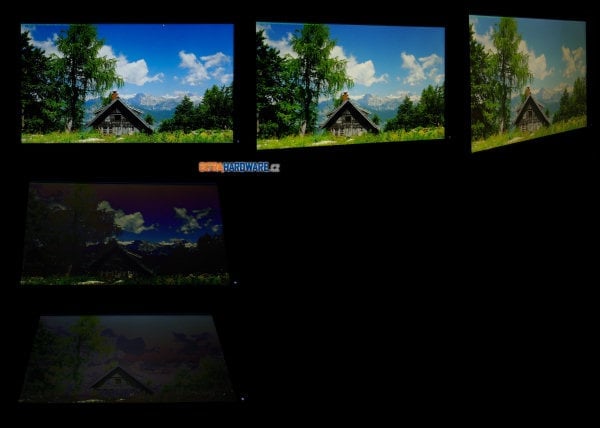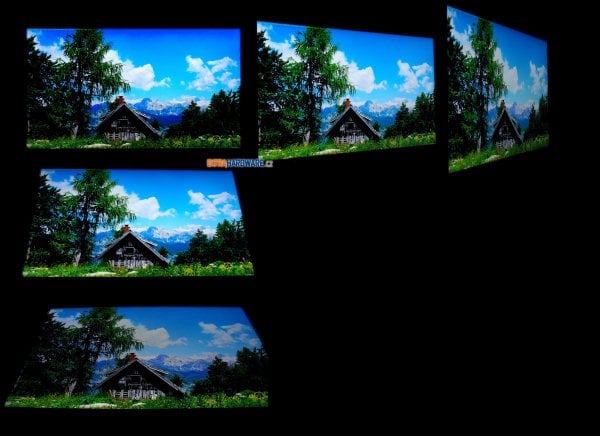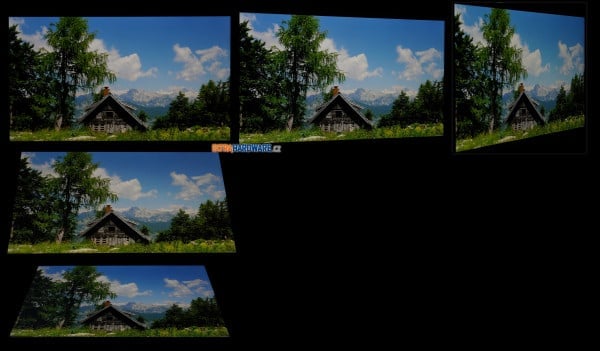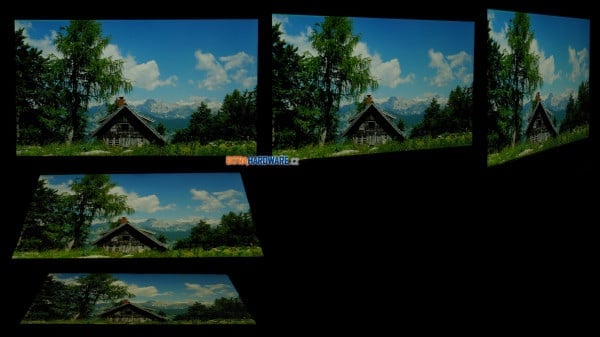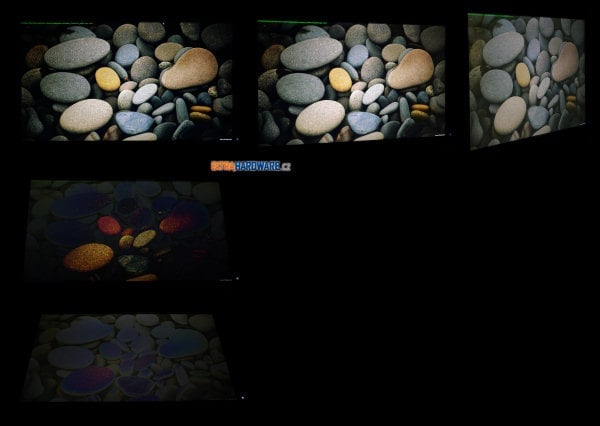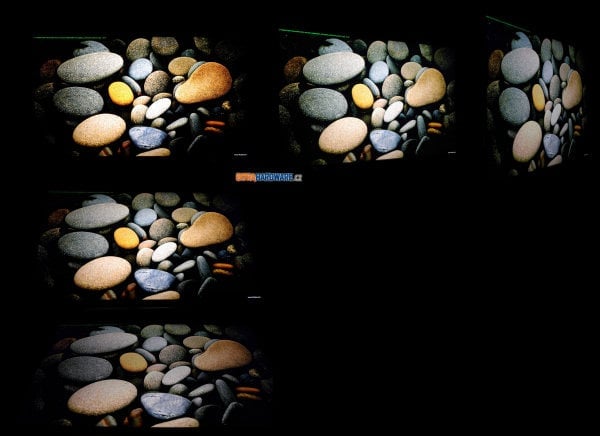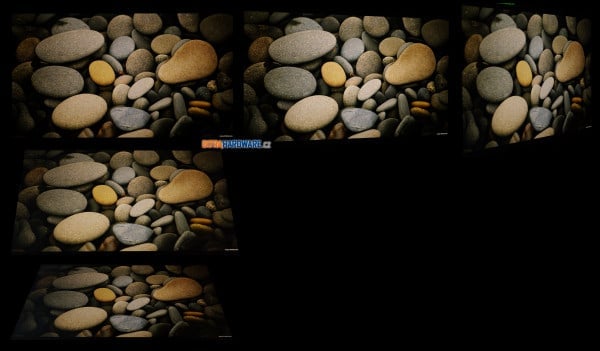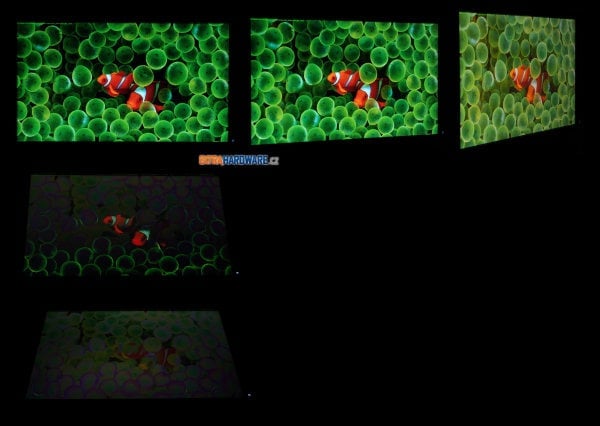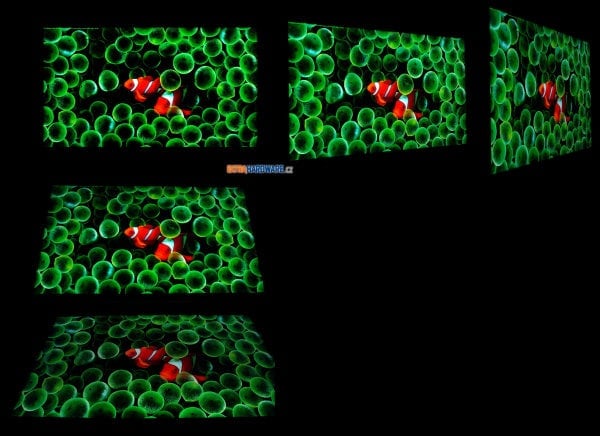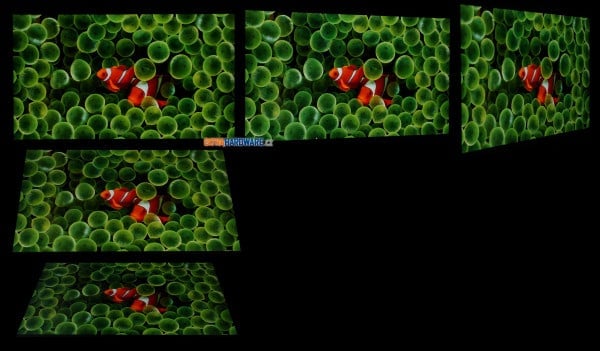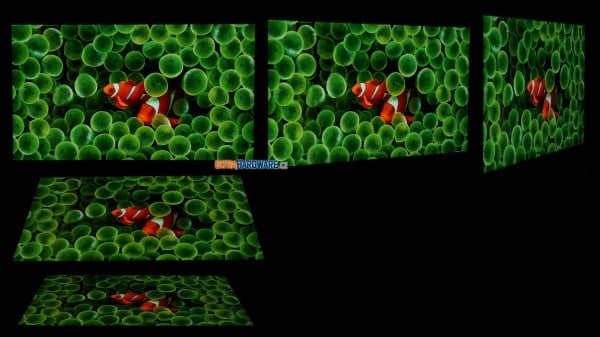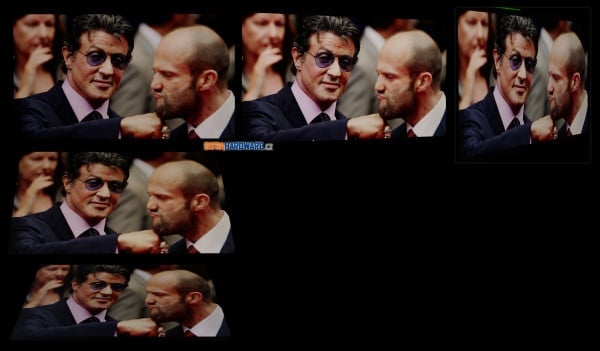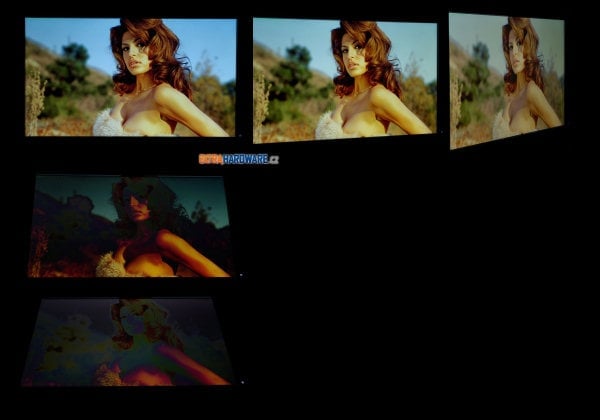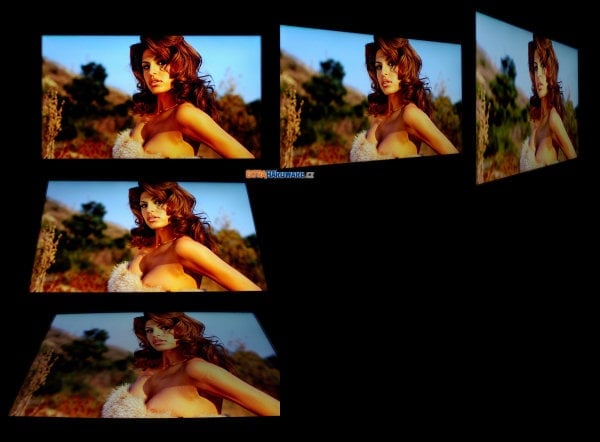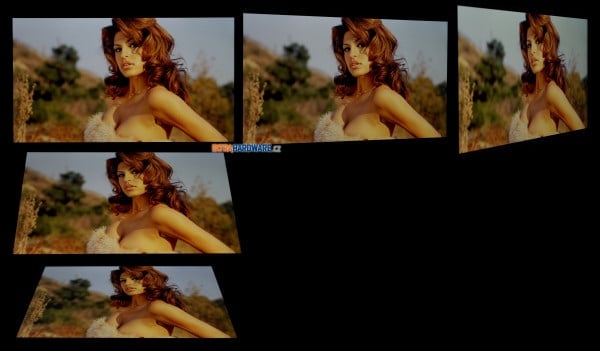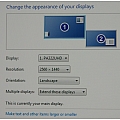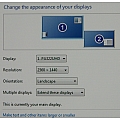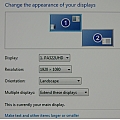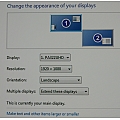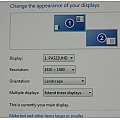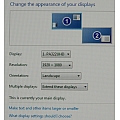Určitě si ještě vzpomínáte, kterak se mi nelíbil monitor Asus PQ321QE z první generace 4K s panelem od Sharpu používající technologii IGZO. Uplynul skoro přesně rok a za podobnou cenu, na jaké startovaly první 31,5" UHD IGZO, koupíte právě testovaný NEC PA322UHD-SV2. U něj se ale výrobce při použití adjektiva profesionální rozhodně nemusí hanbou propadnout.
MultiSync PA322UHD si svůj 31,5palcový panel nechal vyrobit také u Sharpu, s tím z Asusu PQ321QE nebo třeba Dellu UP3214Q má však společné jen tři hlavní jmenovatele. Mimo úhlopříčky ještě matrici (variace na téma IPS) a samozřejmě technologii IGZO. Ta jak známo umožňuje výrobu LCD s velmi vysokou hustotu pixelů při zachování podobné světělné propustnosti jako u „méně hustých“ panelů (IGZO, zkratka pro Indium Gallium Zinc Oxide, polovodič, který u nových displejů nahrazuje v aktivní vrstvě amorfní křemík).
Přestože matrice v 31,5palcovém IGZO svými vlastnostmi odpovídá H-IPS, je Sharp (potažmo NEC) trochu skromnější v udávaných pozorovacích úhlech a namísto obligátních 178/178 stupňů v obou směrech, uvádí jen 176/176.
Velikým rozdílem panelu v PA322UHD oproti těm ve zmíněných monitorech od Dellu a Asusu je podporovaný gamut (barevný rozsah). PA322UHD zvládne pokrýt drtivou většinu AdobeRGB. Jak už určitě a správně od MultiSyncu PA očekáváte, zvládá jeho elekronika kompenzaci nerovnoměrnosti podsvícení (funkce Uniformity) – dobré zpracování této funkce je pro některé grafické práce bezesporu zásadní.
Velmi důležitou předností PA322UHD je také podpora hardwarové kalibrace. Dříve jste si ji u MultiSynců PA nemohli užít, nyní s PA322UHD-SV2 obdržíte i klíč k softwaru SpectraView II. Ten podporuje velkou řádků běžně rozšířených kolorimetrických sond a provede vás procesem HW kalibrace. Kromě toho NEC samozřejmě přichází s dvěma továrně zkalibrovanými režimy (sRGB a AdobeRGB).
Specialitou NECu je podpora standardu OPS (Open Pluggable Specification). Na něm se NEC podílel spolu s Intelem a v případě PA322UHD-SV2 se projevuje veliká boční záslepka s vstupem DisplayPort. NEC vám dává možnost zakoupit do tohoto slotu miniaturní počítač v několika konfiguracích (a s poněkud vysokými cenami ve srovnání třeba s počítači vycházejícím z Intel NUC), do budoucna budete díky slotu OPS připraveni monitor rozšířit třeba o ještě neuvedená rozhraní.
PA322UHD-SV2 je ale takovým monitorem se zabudovaným (a docela schopným) počítačem sám o sobě. Elektronika kromě korekce uniformity, HW kalibrace, řízení podsvitu na základě senzoru osvětlení okolí, zpracování 14bitových LUT ještě zvládne nahradit kupříkladu i KVM switch. Všechna rozhraní jsou v podstatě zdvojená (nejen obrazové vstupy, ale i vstupy USB), a OSD menu je na provoz dvou počítačů s tímto jediným monitorem taky přizpůsobeno.
Parametry PA322UHD a dalších monitorů ve srovnání
|
NEC MultiSync PA322UHD-SV2 |
Asus |
HP DreamColor Z27x
|
Philips
|
BenQ PG2401PT |
|
| viditelná úhlopříčka | 31,5" | 31,5" | 27" | 27" | 24" |
| typ panelu (matrice, podsvícení) | IGZO, LED | IGZO, LED | AH-IPS, LED | AHVA, LED | AH-IPS, LED |
| poměr stran | 16:9 | 16:9 | 16:9 | 16:9 | 16:10 |
| maximální rozlišení | 3840 × 2160 | 3840 × 2160 | 2560 × 1440 | 2560 × 1440 | 1920 × 1200 |
| bodová rozteč [mm] | 0,182 | 0,182 | 0,233 | 0,233 | 0,269 |
| hustota pixelů [ppi] | 140 | 140 | 109 | 109 | |
| barevné provedení | černá | černá | černá | černá | černá |
| úhel pohledu horizontální/vertikální | 176°/176° | 176°/176° | 178°/178° | 178°/178° | 178°/178° |
| horizontální frekvence [kHz] | 31–134 | výrobce neuvádí | 24–113 | 15–99 | 30–83 |
| vertikální frekvence [Hz] | 23–76 | výrobce neuvádí | 24–60 | 23–76 | 50–76 |
| barevná hloubka | ? 8+2 bit, 1,07 mld. | 8+2 bit, 1,07 mld. | 8+2 bit, 1,07 mld. | 8+2 bit, 1,07 mld. | 8+2 bit, 1,07 mld. |
| barevný prostor (gamut) | AdobeRGB | sRGB | AdobeRGB | AdobeRGB | AdobeRGB |
| jas [cd/m²] | 350 | 350 | 250 | 350 | 300 |
| kontrast – typický | 1000:1 | 800:1 | 1000:1 | 1000:1 | 1000:1 |
| kontrast – dynamický | výrobce neuvádí | výrobce neuvádí | výrobce neuvádí | 50 000 000:1 | 20 000 000:1 |
| odezva [ms] | 10 – GTG, 24 – WBW | 8 – GTG | 7 – GTG | 12/5 – GTG | 5 – GTG, 12 – typ. |
| spotřeba běžná/úsporný režim [W] | 95 (max.)/68 (typ.)/48 (eco)/5 (power save) | 93/1> | 65 (typ.)/110 (max.)/1,2> | 50,4 (typ.)/85 (max.)/0,5> | 30,9 (ES)/0,5> |
| videovstupy | 4× HDMI, 2× DisplayPort, 2× DVI-D | 1× DisplayPort | 2× DisplayPort 1.2, 1× HDMI 1.4 | 1× DisplayPort 1.2, 2× HDMI 1.4, 1× DualLink DVI | 1× D-Sub, 1× DVI-D s HDCP, 1× DisplayPort, 1× HDMI, 1× MiniDisplayPort |
| kabely | 1× MiniDisplayPort, 1× DisplayPort, USB, napájecí | 1× DisplayPort, napájecí (+ adaptér) | 1× HDMI, 1× DisplayPort, 1× miniDisplayPort-DisplayPort, 1× USB 3.0, napájecí | 1× HDMI, 1× DisplayPort, 1× audio, 1× USB 3.0, napájecí | 1× D-Sub, 1× DVI, 1× MiniDisplayPort-DisplayPort, 1× USB 3.0, audio, napájecí |
| rozbočovač USB/doplňkové porty | ano, 3× USB 3.0 | ne | 4× USB 3.0, 2× USB 2.0 | 3× USB 3.0 | ano, čtečka karet SD |
| reproduktory | ano, 2× 2 W | ano, 2× 2 W | ne | ano, 2× 2 W | ne |
| výstup na sluchátka | ano | ne | ano (+ S/PDIF out) | ano | ano |
| kamera | ne | ne | ne | ano | ne |
| mikrofon | ne | ne | ne | ano | ne |
| příslušenství | instalační CD, manuál, report o kalibraci | – | instalační DVD, report o kalibraci | instalační CD, stínítko | stínítko, instalační CD, manuál, report o kalibraci |
| nastavení | 8 tlačítek, přímé pro volbu vstupu jas, režimy obrazu, PIP, OSD menu | 6 tlačítek, přímé pro profily, PIP, přepnutí vstupu, hlasitost, vstup do menu a vypnutí/zapnutí | 6 tlačítek, přímé pro volbu barevného prostoru, vstupu, úpravu jasu, vstup do menu, zapnutí/vypnutí | 5 tlačítek, přímé pro vstup do OSD, uživatelské, režimy obrazu, PBP/PIP | 6 tlačítek, tři z toho uživatelsky nastavitelná, dále vstup do menu, zapnutí/vypnutí a konec menu (zrušení nabídky) |
| ovládání | jednoduché | mírně složitější | jednoduché | složitější | jednoduché |
| barevné profily v OSD | AdobeRGB, sRGB, High Bright, Full, DCI | Standard, sRGB, 6500K, User | Custom, sRGB, AdobeRGB, BT.709, BT.2020, DCI P3, Native | Office, Photo, Movie, Game, Economy, SmartUniformity | Standard, AdobeRGB, sRGB, Illumin. A, D50, D65, Eco, Calibration 1/2, Custom 1/2 |
| pokročilé nastavení barev | RGBCMY | RGB | – | RGBCMY | RGBCMY, odstín, sytost |
| odnímatelný stojan | ano | ano | ano | ano | ano |
| úhel náklonu | -5° až 30° | -5° až 25° | -5° až 20° | -5° až 20° | -5° až 20° |
| otočení na výšku | ano | ne | ano | ano | ano |
| otočení kolem osy | 90° | 90° | 90° | 130° | 90° |
| výšková nastavitelnost [mm] | 150 | 150 | 120 | 150 | 150 |
| software | SpectraView II, MultiProfiler | – | – | SmartControl Premium | Palette Master, testovací obrazec, podrobný návod (PDF) |
| rozměry s podstavcem (v × š × h) [mm] | 469–619 × 745 × 302 | 489 × 750 × 256 | 420–540 × 641 × 379 | 420–540 × 641 × 379 | 543 × 555 × 254 (bez stínítka) |
| hmotnost s podstavcem [kg] | 20,5 | 13,0 | 8,8 | 7,5 | 7 (bez stínítka) |
| záruka [roky] | 3 | 3 | 3 | 2 | 3 |
| cena [Kč] | 78 600 | 24 290 | 23 550 | 16 770 | 27 500 |
Ceny byly zjištěny v e-shopech Aacomp, Alza.cz, CZC.cz, Mironet, Softcom.cz a T.S.Bohemia (nejnižší cena monitoru skladem, resp. u dražších monitorů alespoň se stavem na cestě či do několika dnů, včetně DPH).
Pro program Monitor Asset Manager zůstává řídící elektronika NECu obvykle neznámou a nejinak je tomu v tomto případě. Těšit se ale můžete na podporu režimu 24p:
Provedení, vstupy, OSD, SpectraView II
Provedení, vstupy, příslušenství
NEC v designu MultiSynců provádí vždy nanejvýš jemnou evoluci a upřímně řečeno jsme rádi, že to tak je. Monitor skládá do obří krabice celé, stojící na svém stojanu a chráněné mohutným polystyrenovým polstrováním. V případě PA322UHD bude pro některé obchody asi docela problém mít pár kusů skladem (tedy nejen kvůli ceně).
Stojan je jak jinak než bytelný, plně polohovatelný a umožňující ukrýt některé kabely. V zadní části najdete dokonce zámek. Rámeček kolem monitoru je stejný na všech čtyřech stranách a poměrně tenký, takže se myslelo i na skládání vícero těchto monitorů vedle sebe (představitelné spíše někam k řízení letového provozu než domů).
Antireflexní vrstva NECu je spíše polomatná než pololesklá, přesto si nemyslím, že byste třeba při textu zobrazeném na bílé stránce vnímali nějaký špinavý (perleťový) efekt známý z matných IPS. V balení tentokrát nejsou kabely ke všem možným vstupům, ale napájecí kabely jsou tu snad čtyři pro různé typy zásuvek. Report o otestování tovární kalibrace se týká režimu AdobeRGB.
OSD a ovládání
Ovládání MultiSynců dávám často za vzor i v recenzích jiných monitorů a u PA322UHD je opět skvělé. Vertikálně a horizontálně umístěná dvojtlačítka společně s pár dalšími tlačítky, logickým uspořádáním a kontextovou nápovědou je prostě velmi blízko úplnému ideálu. Navíc NEC má OSD vícestupňové, když chcete, tak v Advanced menu můžete nastavit opravdu nečekaně mnoho parametrů. Další možností je nechat převzít kontrolu nad monitorem přiložený program SpectraView II.
Software
K PA322UHD si správci počítačů ve větších firmách užijí NaviSet Administrator, mně nejvíce zajímal kalibrační software SpectraView II. Jelikož to byla má první zkušenost s touto utilitou, byl jsem příjemně překvapen, jak perfektně je navržena. Opět pracuje jakoby ve dvou stupních: pokud se nechcete ničím moc zdržovat, zvolíte jen cíl kalibrace, zhruba pět minut podržíte sondu v jednom místě monitoru (doporučuji stativ) a je hotovo.
Tím samozřejmě možnosti SpectraView II nekončí. V podstatě v něm najdete přístup ke všem rozsáhlým možnostem elektroniky monitoru a kupříkladu stejně jako přes OSD nastavíte třeba i jas modré LED indikující chod monitoru.
Testovací metodika, návod k použití interaktivních grafů
Metodika testování
Před tím, než začnu jakýkoli panel testovat, tak na něm alespoň týden běžně pracuji. Tím se čerstvě vybalený panel alespoň částečně zahoří a ustálí. Hlavně u monitorů s podsvícením CCFL je důležité začít měřit až po době záběhu a v den měření pak alespoň po hodině od zapnutí.
Většina měření je prováděna kolorimetrickou sondou i1 Display 3 Pro (v retailu přímo od X-Rite je označena jen jako i1 Display Pro), kterou změřím barevné podání a jeho odchylky v továrním nastavení. Používám metriku CIE94 a není-li řečeno jinak, srovnání je prováděno oproti standardnímu gamutu s D65 (sRGB, gamut je stejný také jako Rec. 709 či HDTV). Softwarem, který zpracovává výsledky ze sondy a také slouží jako generátor signálu, je ChromaPure.
Následuje zjišťování pozorovacích úhlů, barevného podání na testovacím obrazci, regulace jasu a hodnot kontrastu. K těmto účelům používám kromě zmíněného ChromaPure speciální aplikaci, kterou jako svou diplomovou práci na VUT vytvořil náš dlouholetý kamarád Jirka Švec (díky Jirko). Díky ní jsem schopen zjistit rozsah zobrazení jednotlivých barevných kanálů RGBCMYK, zejména v jejich kritických krajních rozsazích. To samé platí o podání jasu s kontrastem na stupních šedi.
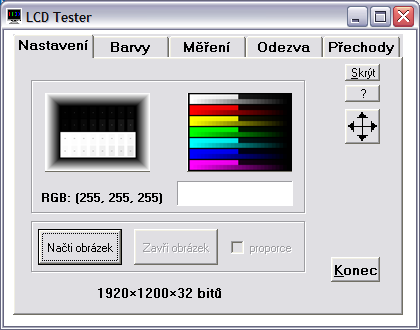
Na barevném obrazci vidíte zastoupení jednotlivých barev RGBCMYK ve dvou řadách. Spodní pruh zobrazuje celé spektrum odstupňované po deseti krocích v rozmezí 0–255, horní pruh pak jemné detaily v rozmezích 0–25 a 230–254 pro každou barvu. Díky tomu jsem schopen s celkem velkou přesností určit, jaké barevné odstíny jednotlivých barev již panel není schopen ani po kalibraci zobrazit. Výsledkem jsou pak dva grafy, které zobrazují, od jaké hodnoty bylo možné na monitoru rozeznat odstupňování nejtmavších a nejsvětlejších jemných odstínů.
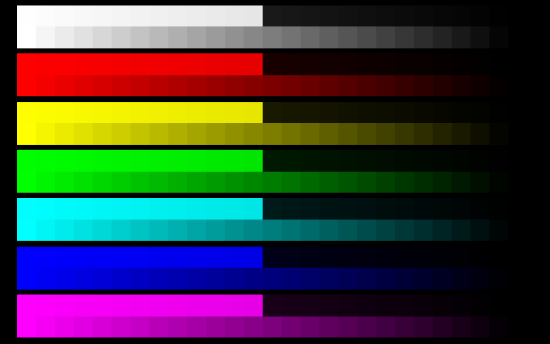
To samé platí pro testovací obrazec se stupni šedi. V horní polovině můžete vidět rozmezí 1–24 na černém pozadí (0), v dolní polovině pak světlé odstíny v rozmezí 231–254 na bílém pozadí (255). Na tomto obrazci se velmi pěkně pozorují např. problémy některých monitorů IPS s nejtmavšími odstíny.
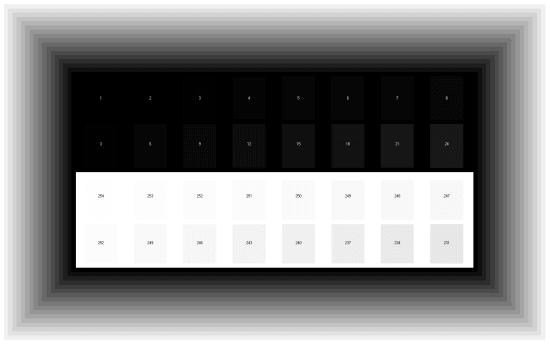
Se zkalibrovaným panelem se pak podívám, jak si poradí s barevnými přechody a případným ditheringem. Ten je nejvíc patrný v černo-bílém přechodu, kde je velmi často vidět alespoň jemné pruhování.
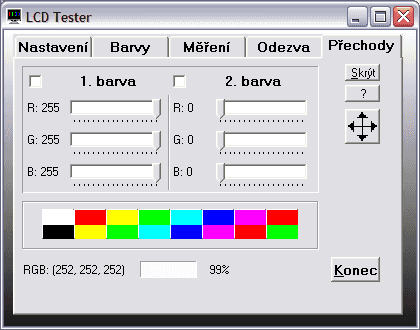
Následuje měření homogenity podsvícení, ke kterému si díky této aplikaci zobrazím síť 5 × 3, v níž probíhá měření. Jas je v tomto případě nastaven na hodnotu kolem 120 cd/m² pro střed. Výsledky měření jsou pro lepší grafickou přehlednost převedeny do grafického obrazce s příslušnou legendou.
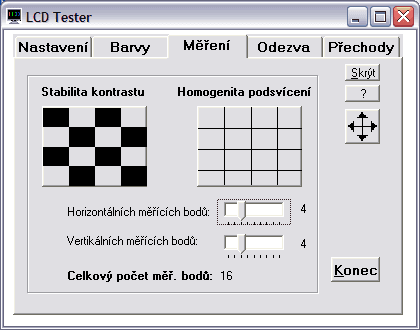
Při stejném nastavení pak probíhá i měření odezvy. Tomuto účelu je věnována také jedna záložka aplikace LCD Tester. Kromě standardního průběhu odezvy měřené v rozsahu 0–x mě zajímá i jak si panel poradí s odezvami pro běžný provoz podstatně typičtějšími a to 127–255 (šedá–bílá) a 75–180 (šedá–šedá, někdy označována jako GTG – gray-to-gray). Tyto hodnoty jsou pro každý panel TN nejhorší, protože se krystal musí ustálit na dvou ne krajních hodnotách, při nichž není možné v takové míře použít OverDrive.
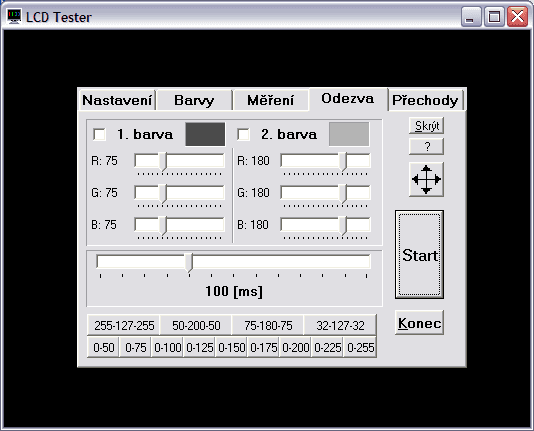

Za zapůjčení digitálního osciloskopu M525 děkujeme společnosti ETC.
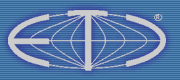
X-Rite i1 Display 3 Pro byla zakoupena v OEM verzi u ChromaPure (USA)
Jak na interaktivní grafy 3.0
- Pokud se vám nelíbí písmo se stíny, velmi snadno je vypnete v Nastavení. Máte-li ještě problémy s rychlostí zobrazování, můžete v Nastavení povypínat také animace.
- V základním nastavení jsou pruhy seskupeny dle úhlopříčky monitory a dále seřazeny dle naměřené hodnoty (vzestupně, či sestupně pak podle toho, je-li zrovna vyšší = lepší či naopak). Toto můžete snadno změnit zvolením řazení dle naměřené hodnoty v testu, seskupením třeba podle matrice apod.
- Po najetí myší na některou z položek (třeba na HP ZR24w) se z této stane 100 % (základ) a ostatní položky se spočítají podle ní. Všechny absolutní hodnoty se změní na relativní. Zpět se změní, až kurzor myši opustí oblast s názvy položek (v tomto případě procesorů).
- Budete-li chtít nějakou položku (monitor) v grafech sledovat, můžete si její pruh libovolně obarvit. Stačí klepnout levým tlačítkem myši na barevném pruhu a vybrat si z palety. Máte-li povoleny cookies, mělo by vám nastavení vydržet i pro další grafy v dalších kapitolách.
- Cenu a další základní parametry (například rozlišení či úhlopříčku) můžete zobrazit kdykoliv v každém grafu: stačí u vybraného procesoru najet kurzorem myši nad pruh s hodnotou (měření) a chvíli počkat. Objeví se jako plovoucí nápověda (tooltip).
- Zámek základu (monitor, který se stane těmi 100 % a od něhož se odvíjí další relativní hodnoty) aktivujete pomocí současného stisku klávesy CTRL a levého tlačítka myši nad procesorem (či jeho pruhem v grafu), který chcete uzamknout.
- Před prvním použitím grafů si pro jistotu vyprázdněte cache prohlížeče (zřejmě bude stačit refresh) a v případě problém smažte i příslušné cookies.
- Interaktivní grafy 3.0 jsou kompatibilní s prohlížeči Firefox, Opera, Internet Explorer (verze 7 a starší už nejsou podporovány) a Chrome.
- V případě problémů se nejdříve ujistěte, že máte v prohlížeči povoleny skripty i cookies, dále splnění bodů 7 a 8, teprve potom nám chybu prosím co nejpřesněji reportujte. Jedná se o první ostré nasazení grafů, takže i přes delší testování autorem a redakcí při komplexnosti aplikace určitě ještě nějaké mouchy v nějaké kombinaci objevíte.
Rovnoměrnost podsvícení
Rovnoměrnost podsvícení
Korekce nerovnoměrnosti podsvitu na NECu prostě funguje a pokud nastavíte Uniformity na nejvyšší hodnotu (5), dostanete skoro homogenní podsvit po celé obří obrazovce. Samozřejmě, čím vyšší stupeň, tím trochu nižší kontrastní poměr (a dosahovaný max. jas), úbytky nejsou ale tak markantní, aby to za to nestálo (tam, kde je potřeba).
Monitor je sondou i1 Display 3 Pro přezkoumán v patnácti kontrolních bodech a hodnotíme jak průměrnou odchylku od průměrné naměřené hodnoty podsvícení (120 cd/m²), tak odchylku maximální. To je kritérium snad ještě podstatnější, protože pokud vám na v průměru docela rovnoměrně podsvíceném monitoru jeden roh či jedna strana třeba oproti středu skoro svítí velmi málo, může to být rušivé při sledování filmů či her a práci znesnadňující při editaci fotek, videa či obecně práci s grafikou.
Pro lepší ilustraci rovnoměrnosti podsvícení jsme pomocí interpolace z hodnot v měřících bodech vytvořili také jakési mapy podsvícení. Pokaždé platí stejná legenda, kterou lze ve stručnosti vysvětlit takto: obrazovka pokrytá z drtivé většiny bílou či velmi světle žlutou barvou se dá označit za rovnoměrně podsvícenou, nádechy světle zelené už jsou odchylky, které mohou být pro profesionální grafiky neakceptovatelné, tmavě zelené či dokonce zelenomodré plochy už jsou tak velké odchylky podsvícení, že je velmi snadno zpozorujete i necvičeným okem. Stačí jakákoli jednolitá barevná plocha a tmavý roh (typicky) působí, jakoby byl vyveden jinou, o několik odstínů tmavší, barvou.

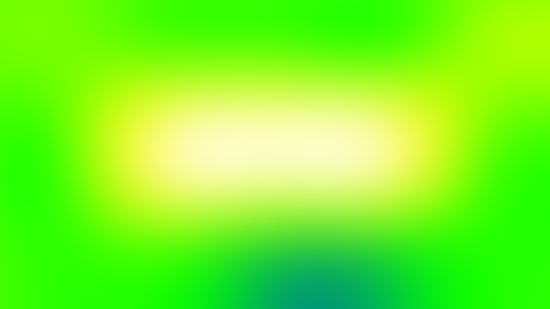 NEC MultiSync PA322UHD, Uniformity Off, 120 cd/m²
NEC MultiSync PA322UHD, Uniformity Off, 120 cd/m²
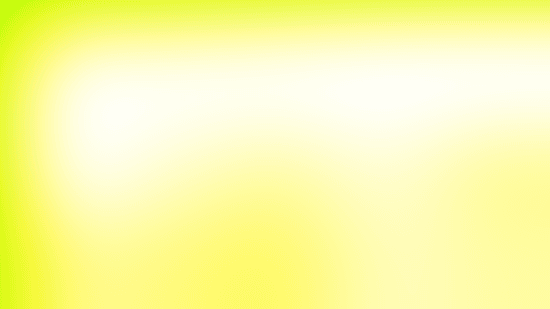
NEC MultiSync PA322UHD, Uniformity 5, 120 cd/m²
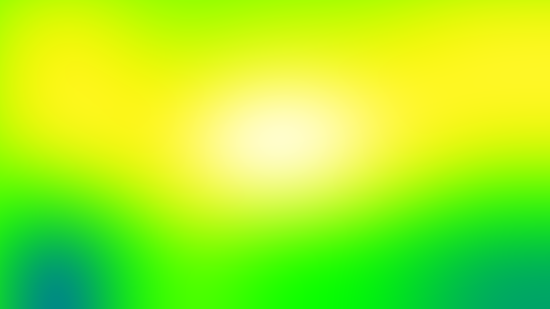
Philips 272P4APJKHB/00, SmartUniformity Off, 120 cd/m²
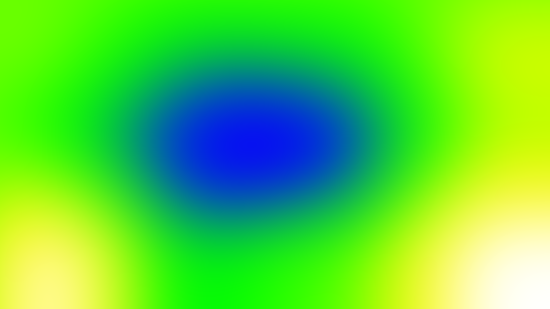
Philips 272P4APJKHB/00, SmartUniformity On, 120 cd/m²
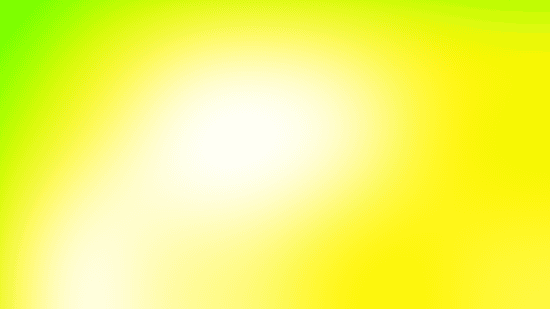
Dell UltraSharp U2515H, 120 cd/m²
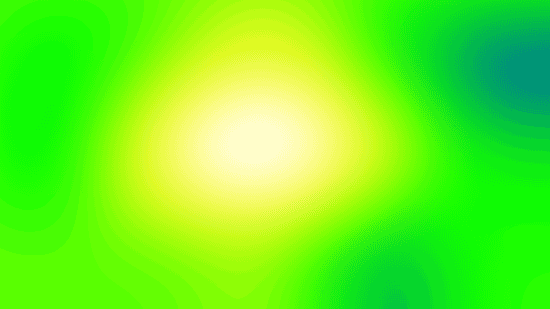
BenQ BL3201PT, 120 cd/m²
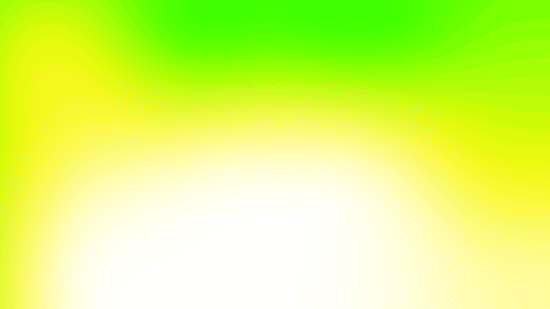
Acer S277HK, 120 cd/m²
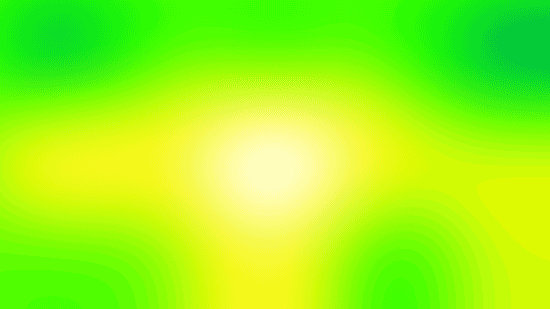
Asus PB279Q, 120 cd/m²
 AOC p2370Sh, 120 cd/m²
AOC p2370Sh, 120 cd/m²
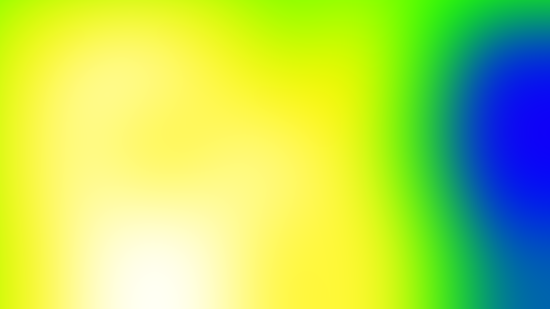
Samsung S23C650D, 120 cd/m²
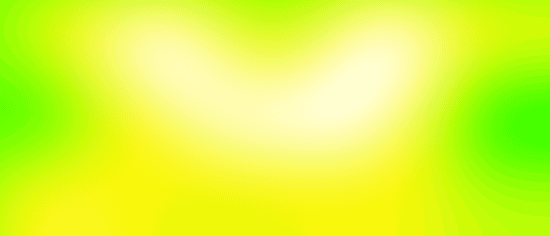
LG 25UM65, 120 cd/m²
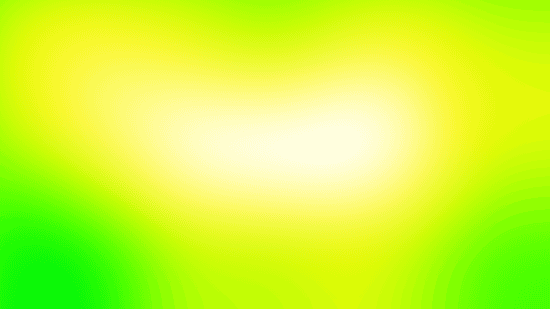
Eizo Foris FS2434, 120 cd/m²
 LG 24MP76HM, 120 cd/m²
LG 24MP76HM, 120 cd/m²
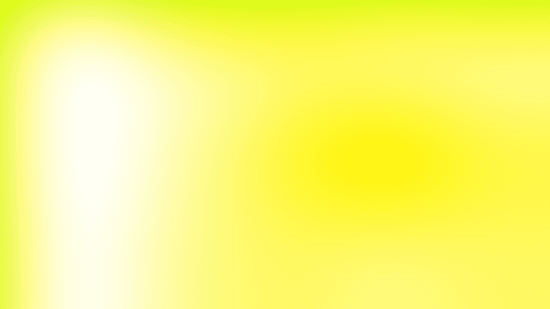
Dell UltraSharp UP2414Q, 120 cd/m², Uniformity On
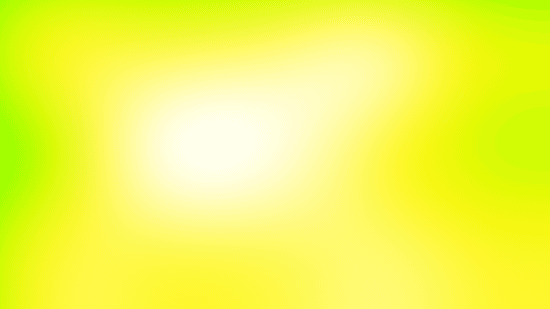
Dell UltraSharp UP2414Q, 120 cd/m², Uniformity Off
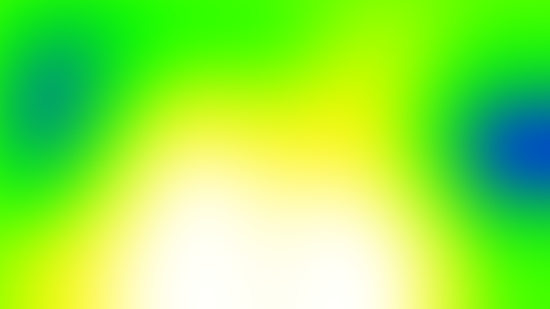
Asus PQ321QE,120 cd/m²
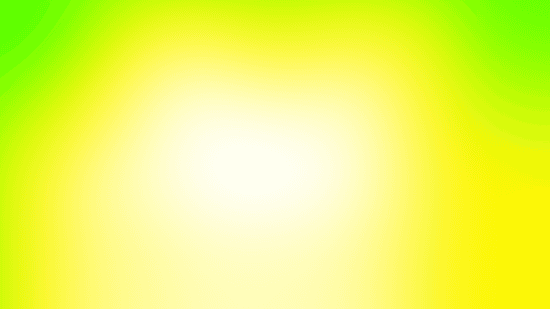
BenQ BL2710PT, 120 cd/m²
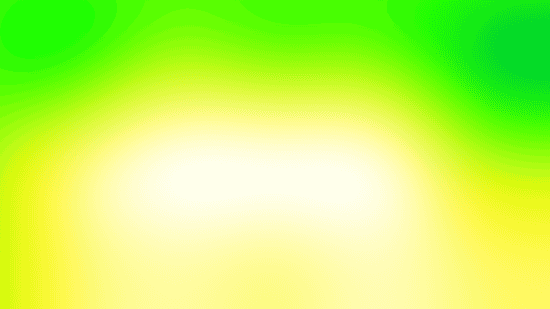
Acer K272HU, 120 cd/m²
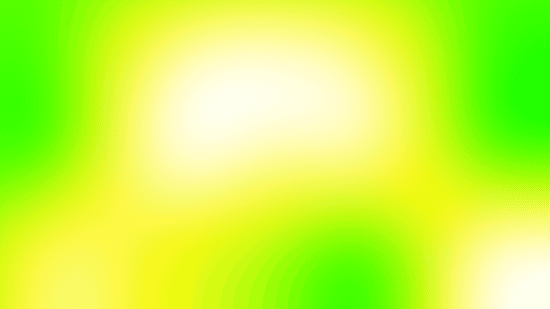
NEC MultiSync EA274WMi, 120 cd/m²
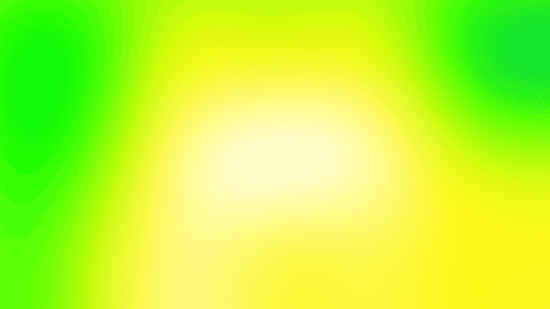
Dell UltraSharp U2713HM, 120 cd/m²
Eizo EcoView EV2736WFS, 120 cd/m²
Fujitsu P27T-7 LED, 120 cd/m²
HP ZR2740w 2012, 120 cd/m²
Samsung S27B970D, 120 cd/m²
HP ZR2740w 2011, 120 cd/m²
Samsung SyncMaster S27A850D, 120 cd/m²
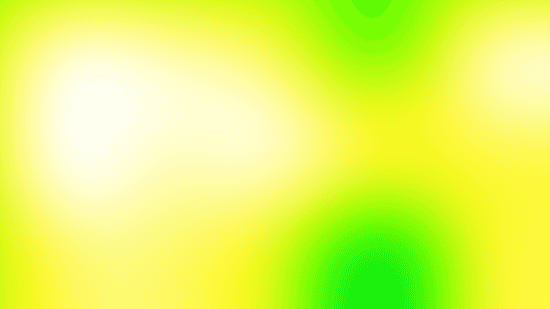 BenQ GW2320, 120 cd/m²
BenQ GW2320, 120 cd/m²
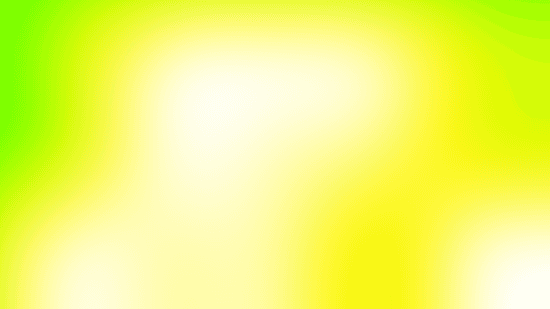 Dell UltraSharp P2414H, 120 cd/m²
Dell UltraSharp P2414H, 120 cd/m²
 BenQ PG2401PT, 120 cd/m², Uniformity On
BenQ PG2401PT, 120 cd/m², Uniformity On
NEC MultiSync P241W, 120 cd/m², Uniformity=5
 NEC MultiSync P232W, 120 cd/m², Uniformity=5
NEC MultiSync P232W, 120 cd/m², Uniformity=5
NEC MultiSync P232W, 120 cd/m², Uniformity Off
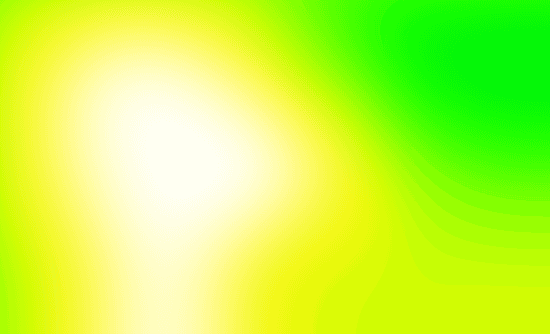
HP Z24i, 120 cd/m²
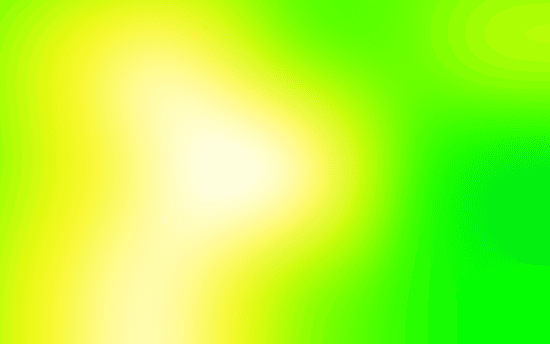 Asus PB248Q, 120 cd/m²
Asus PB248Q, 120 cd/m²
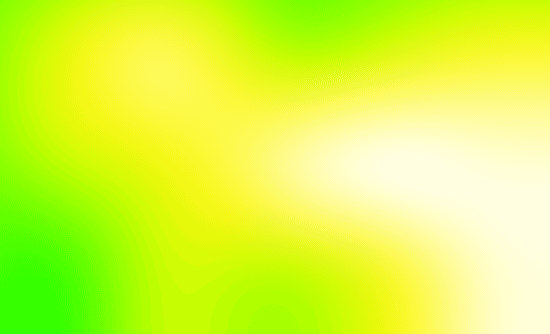
BenQ BL2411PT, 120 cd/m²
NEC MultiSync EA244WMi, 120 cd/m²

Dell U2412M A04, 120 cd/m²
 Eizo Foris FG2421, 120 cd/m²
Eizo Foris FG2421, 120 cd/m²
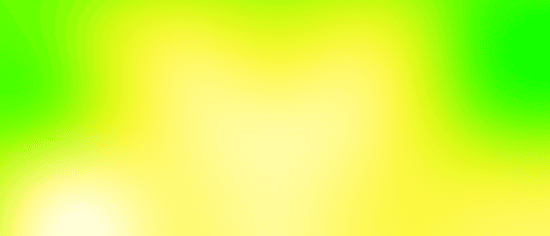
NEC EA294WMi, 120 cd/m²
Philips 298P4, 120 cd/m²
 Asus PA249Q, 120 cd/m²
Asus PA249Q, 120 cd/m²
Acer H226HQL, 120 cd/m²
 NEC MultiSync EA224WMi, 120 cd/m²
NEC MultiSync EA224WMi, 120 cd/m²
 Philips 227E3QPH, 120 cd/m²
Philips 227E3QPH, 120 cd/m²
Dell UltraSharp U2412M, 120 cd/m²
HP ZR2440w, 120 cd/m²
Samsung SyncMaster S24A850DW, 120 cd/m²
iiyama ProLite X2485WS, 120 cd/m²
 Asus PA248Q, 120 cd/m²
Asus PA248Q, 120 cd/m²
Philips Gioco 3D 278G4DHSD, 120 cd/m²
AOC i2757Fm, 120 cd/m²
BenQ GW2460HM, 120 cd/m²
Philips 241P4QPYK, 120 cd/m²
LG IPS237L, 120 cd/m²
 Eizo Foris FS2333, 120 cd/m²
Eizo Foris FS2333, 120 cd/m²
Samsung T27B550, 120 cd/m²
LG Flatron IPS235V, 120 cd/m²
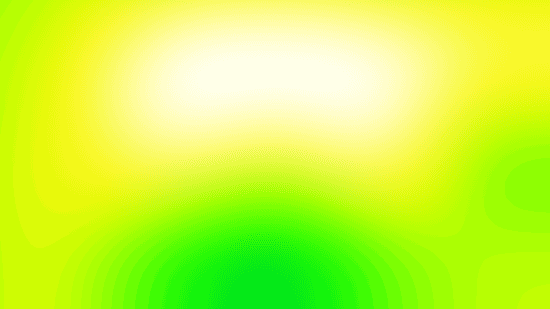
Asus PA238Q, 120 cd/m²
Eizo FlexScan EV2335W, 120 cd/m²
HP ZR24w, 120 cd/m²
Asus PA246Q, 120 cd/m²
BenQ XL2420T, 120 cd/m²
Samsung UE32D5500, 120 cd/m²

Barevné odchylky (dE, CIE94)
Barevné odchylky
Barevné odchylky zjišťujeme pomocí kolorimetrické sondy i1 Display 3 Pro a softwaru ChromaPure. V grafu je zastoupena nejlepší hodnota (nejnižší odchylka) zaznamenaná v některém z předvolených režimů (někdy sRGB, někdy 6500K apod.) a případně s pomocí přiloženého barevného profilu od výrobce (pomůže-li).
Podrobněji o barevných odchylkách v další kapitole. Zde jsou jen nejlepší výsledky v jednom z režimů předpřipravených od výrobce. Obecně platí, že barevná odchylka dE (CIE94) pod hodnotu 5 se dá považovat za dobrou (běžný uživatel monitoru – kancelář, hry), hodnoty okolo 2 a nižší pak za velmi dobré (grafika). Odchylky kolem čísla 8 už znamenají viditelně odlišné barvy a nad 10 jsou již velmi nevyhuvující (obsah vidíte barevně jinak, než jak zamýšleli jeho tvůrci a naopak – na takovém monitoru upravená fotka nemusí být na přesnějších (vůči standardu) zařízeních zobrazena tak, jak jste chtěli).
Barevné odchylky, gama a škála šedé detailně
Režim Full
Výchozí nastavení monitoru je takovou tou klasikou předvádějící celý barevný rozsah a nehledící na nějaké standardy. Na dE v tabulkách se dívejte až níže od mezinadpisu režim sRGB, ChromaPure neumí srovnávat s jiným gamutem než Rec. 709/sRGB.
Vysvětlení reportu gamutu a barevných odchylek: v horní tabulce vidíte barevné odchylky (dE) pro tři primární barvy, tři sekundární a bílou. Hodnota dE by měla být co nejnižší, dE > 5 už znamená většinou znamená pouhým okem odlišitelnou odchylky od standardu. Pod tabulkou se nachází klasický barevný diagram CIE 1931. Zatímco pozice čtverců patří optimálnímu umístění barev v diagramu, kolečka patří naměřeným hodnotám a graficky máte znázorněnu odchylku. Pokud na obrázek klepnete, uvidíte i graf odchylek luminance jednotlivých barev – tento rozměr není v klasickém diagramu CIE 1931 (xy) zobrazen. U monitorů s podsvitem bývá zpravidla luminance modré přehnaná a naopak u červené nedostatečná.
Režim HighBright
Režim AdobeRGB
Režim sRGB
SpectraView II: automatická kalibrace s cílem sRGB
Gamut (barevný rozsah), srovnání se standardem
Gamut
Gamut si ukážeme opět ještě formou diagramu, o němž jsme debatovali. Na diagramech s barevným rozsahem jsme s Adamem Vágnerem notně zapracovali a nejenže máme (doufejme) přesnější diagram pro CIE 1931, ale nově je tu také modernější CIE 1976 (CIE LUV). Hodnoty jsme zanášeli do bitmap z japonských stránek ColorAC.
NEC PA322UHD v režimu Full:
NEC PA322UHD v režimu sRGB:
Philips 272P4A v režimu AdobeRGB:
Philips 272P4A v režimu sRGB:
Dell UltraSharp U2515H (Standard):
BenQ BL3201PT (Standard):
Acer S277HK v továrním nastavení:
Asus PB279Q v režimu sRGB:
LG 25UM65 v továrním nastavení (režim Custom):
Eizo Foris FS2434 v režimu Web/sRGB:
LG 24MP76HM ve výchozím režimu:
Dell UltraSharp UP2414Q v režimu AdobeRGB:
Asus PQ321QE v režimu sRGB:
Dell UltraSharp U2713HM v režimu sRGB:
BenQ PG2401PT v režimu Standard:
BenQ PG2401PT v režimu sRGB:
BenQ BL2411PT v režimu sRGB vs. sRGB:
NEC MultiSync EA244WMi (Native + Standard) vs. sRGB:


Acer H226HQL vs. sRGB, CIE 1976:
Asus PA249Q (sRGB) vs. sRGB a AdobeRGB:
Asus PA249Q (Standard) vs. sRGB a AdobeRGB:
Asus PA249Q (AdobeRGB) vs. sRGB a AdobeRGB:
Kontrast, úroveň černé, slévání barev
Kontrast
V jediném grafu kontrastního poměru najdete maximální naměřenou hodnotu tzv. statického kontrastu. Nepočítáme tedy poměry mezi různými obrazovkami, jako to dělá marketing výrobců pro nesmysl zvaný dynamický kontrast. O tom, jak je kontrast stabilní, pak hovoří srovnání kontrastního poměru při jasu 120 120 cd/m² a pak při minimálním nastavitelném jasu. Druhé srovnání samozřejmě neberte jako přímé: zatímco u některých monitorů pod 120 cd/m² jas už nesnížíte, jinde jde i s CCFL pod 40 cd/m² (NEC P241W) a jinde dokonce pod sondou měřitelné hodnoty (např. Eizo EV2335W, bílá kolem 2 cd/m², černá měřitelná až při jasu od 2 %).
Kontrastní poměr se drží kolem 1000:1, v kalibrovaných režimech (níže jako příklad AdobeRGB) pak zhruba na 900:1.
Úroveň černé
Úroveň černé měříme jak při jasu 120 120 cd/m², tak při minimálním jasu. Důležitý aspekt pro milovníky nočních filmů podobně jako kontrast favorizuje VA nad IPS. U EcoView EV2736W lze jas regulovat tak nízko, že jas černé není sonda i1 Display Pro schopna změřit.
Slévání barev
Slévání barev taktéž zkoušíme na testovacích obrazcích LCD testeru od Jirky Švece, tam také počítáme počet nerozlišených (slitých) čtverečků odstínů černé/šedé (K), červené (R), žluté (Y), zelené (G), zelenomodré (C), modré (B) a fialové (M). Ideálně by monitory měl ve svém sloupečku mít na střídačku 0 (= rozliším i nejtmavší odstíny) a 255 (= rozliším i nejsvětlejší odstíny).
| NEC MultiSync PA322UHD-SV2 | HP DreamColor Z27x | Asus PQ321QE | BenQ PG2401PT | Samsung S27B970D | Asus PB279Q | NEC MultiSync EA274WMi | |
| slévání barev – K | 1 | 3 | 3 | 5 | 3 | 4 | 4 |
| slévání barev – K | 254 | 254 | 253 | 253 | 254 | 254 | 254 |
| slévání barev – R | 2 | 2 | 2 | 1 | 1 | 2 | 2 |
| slévání barev – R | 254 | 254 | 254 | 255 | 255 | 254 | 255 |
| slévání barev – Y | 1 | 1 | 1 | 1 | 1 | 1 | 1 |
| slévání barev – Y | 254 | 254 | 254 | 255 | 254 | 254 | 255 |
| slévání barev – G | 1 | 1 | 1 | 0 | 1 | 1 | 1 |
| slévání barev – G | 255 | 254 | 254 | 255 | 254 | 254 | 254 |
| slévání barev – C | 1 | 1 | 1 | 1 | 1 | 1 | 1 |
| slévání barev – C | 254 | 255 | 254 | 255 | 254 | 254 | 254 |
| slévání barev – B | 1 | 2 | 2 | 2 | 1 | 1 | 2 |
| slévání barev – B | 254 | 253 | 253 | 253 | 254 | 253 | 255 |
| slévání barev – M | 1 | 1 | 2 | 1 | 1 | 2 | 2 |
| slévání barev – M | 254 | 254 | 254 | 255 | 254 | 254 | 254 |
Odezva
Odezva
Odezvu měříme pomocí osciloskopu a software od ETC a vždy při maximálním jasu. Jen tak jde alespoň většina hodnot odečíst, v některých případech ale nepomáhá ani změna měřítka. Pár dříve testovaných monitorů je v některých případech trochu poškozeno (nebo naopak vylepšeno) odečtením hodnoty přímo z měření programu od ETC. Je třeba ručně nastavit hodnoty podle standardu VESA (ukázka je na přechodu bílá-černá-bílá) a počítat s naznačenými 10 %. Dále se naše výsledky mohou odlišovat také tím, že pokud monitor vykazuje použití OverDrive, bereme hodnotu odezvy až na sestupu (či naopak vzestupu na opačné hraně) křivky vychýlené OverDrive (a nikoliv už před ní).
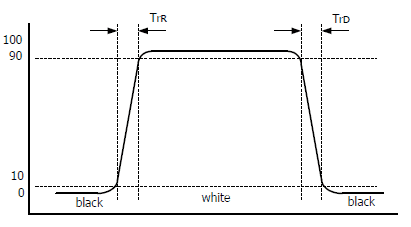
Níže můžete vidět už rovnou sečtené hodnoty rise + fall, tabulka zájemcům ukáže distribuci času mezi náběžnou a sestupnou hranu signálu. Přechod 0–255–0 znamená černá–bílá–černá, 0–50–0 potom černá–šedá–černá, 75–180–75 šedá–šedá–šedá a 127–255–127 pak šedá–bílá–šedá. Měli bychom tak mít políčeno jak na pomalé monitory s matricí TN, tak VA či IPS.
Odezva PA322UHD skutečně nepatří mezi nejrychlejší a to ani při zapnutí Response Improve (OverDrive). OverDrive je to velmi jemný, takže jej nejspíše nebudete schopni vnímat, hráče rychlých FPS ale monitor neuspokojí (také na ně není zaměřen). Na Prad.de pak naměřili ještě i input lag 11,6 ms.
0-255-0:
0-150-0:
127-255-127:
75-180-75, Response Improve On:
75-180-75, Response Improve Off:
Tabulkové srovnání odezvy s už otestovanými monitory:
| NEC MultiSync PA322UHD | HP DreamColor Z27x | BenQ PG2401PT (AMA On) | Asus PQ321QE | Samsung S27B970D | NEC MultiSync EA274WMi | Asus PB279Q TF=60 | |
| odezva 0–255 (rise) [ms] | 10 | 12 | 5 | 14 | 13 | 9 | 8 |
| odezva 0–255 (fall) [ms] | 11 | 9 | 10 | 16 | 8 | 8 | 7 |
| odezva 0–255 (rise + fall) [ms] | 21 | 21 | 14 | 30 | 21 | 17 | 15 |
| odezva 0–150 (rise) [ms] | 11 | 10 | 8 | 11 | 15 | 8 | 6 |
| odezva 0–150 (fall) [ms] | 8 | 6 | 8 | 10 | 5 | 7 | 5 |
| odezva 0–150 (rise + fall) [ms] | 19 | 16 | 16 | 21 | 20 | 14 | 11 |
| odezva 127–255 (rise) [ms] | 8 | 10 | 5 | 9 | 12 | 7 | 7 |
| odezva 127–255 (fall) [ms] | 18 | 12 | 9 | 13 | 13 | 11 | 7 |
| odezva 127–255 (rise + fall) [ms] | 26 | 22 | 14 | 22 | 25 | 18 | 14 |
| odezva 75–180 (rise) [ms] | 11 | 9 | 9 | 10 | 7 | 7 | 7 |
| odezva 75–180 (fall) [ms] | 15 | 9 | 10 | 8 | 8 | 9 | 6 |
| odezva 75–180 (rise + fall) [ms] | 26 | 18 | 18 | 18 | 15 | 15 | 13 |
Do grafů jsem zanesl vždy jen celkový čas odezvy (rise + fall):
Pozorovací úhly a monitor v noci
Monitor v noci
Regulace jasu někam k 10 cd/m², bezhlučný zdroj, vypnutelná (či regulovatelná) LED indikující podsvit, potlačený efekt IPS glow… i při neergonomické práci v naprosté tmě si PA322UHD vede skvěle.
Pozorovací úhly
Změny z úhlů jsou u variace na téma IPS od Sharpu trochu jiné než u H-IPS od LG, ale rozhodně bych neřekl, že je na tom PA322UHD změnami barev/kontrastu z úhlu hůře (spíše naopak).
Referenční výsledky
Našel jsem si několik tapet zastupujících různé situace a kompletní srovnání učinil pro S-PLS Samsung S24A850DW, H-IPS HP ZR2740w a BenQ XL2420T zastupující matrici TN (Twisted Nematic). Díky Samsungu UE32D5500 jsem mohl doplnit konečně nějakého zástupce VA.
Musíte mi prominout, že jsem při focení pozorovacích úhlů ještě nevěděl o tom, že režim Film nakonec dokáže zajistit vcelku normální obraz a při srovnání pozorovacích úhlů se soustředit jen na změny a ne na ten který snímek absolutně (přesaturované barvy z kolmého pohledu způsobují, že při ztrátě kresby z úhlu začne fotka teprve vypadat normálně). V každém případě musím říct, že na VA má UE32D5500 pozorovací úhly dost nadprůměrně dobré, k vypranosti barev dochází až z ostřejšího pohledu. Slévání tmavých odstínů v černou z kolmého pohledu, neduh všech VA, bohužel platí i u UE32D5500.
U ZR2740w jsem neúmyslně nastavil trochu ostřejší úhly (nemám na to přesné testovací podmínky a rozdíly jsem viděl až při skládání v bitmapovém editoru), přesto je myslím dobře vidět to hlavní – jak u IPS, tak u PLS dochází jen k velmi malému barevnému a kontrastnímu posunu i při pohledu z ostřejších úhlů.
Zato na BenQ XL2420T jsem byl při pozicování fotoaparátu (pohledu) ještě mírný, přesto vidíte velice rychlou a v inverzní podání ústící změnu při pohledu zespoda (shora to není tak strašné a výsledek je jen o něco horší než ze strany). Ale i při pohledu ze strany vidíte už po pár stupních ztrátu kontrastu a blednutí sytějších odstínů i pleťovek, při pohledu ještě více ze strany je už ztráta kontrastu velice citelná.
Ještě jednu věc vezměte před prohlížením následujících složenin fotografií v potaz: ne vždy se podařilo vyvážit bílou tak, aby fotka odpovídala přesně tomu, co jsem viděl. Nehodnoťte tedy rozdíly mezi čelními fotografiemi napříč matricemi, ale hodnoťte velikost změny právě oproti čelnímu (kolmému) pohledu na obrazovku při pohledu z jiných úhlů.
IPS-like IGZO Sharp (Asus PQ321QE)
TN (BenQ XL2420T)
A-MVA (Samsung UE32D5500)
S-PLS (Samsung S24A850DW)
H-IPS (HP ZR2740w)
TN (BenQ XL2420T)
A-MVA (Samsung UE32D5500)
S-PLS (Samsung S24A850DW)
H-IPS (HP ZR2740w)
TN (BenQ XL2420T)
A-MVA (Samsung UE32D5500)
S-PLS (Samsung S24A850DW)
H-IPS (HP ZR2740w)
TN (BenQ XL2420T)
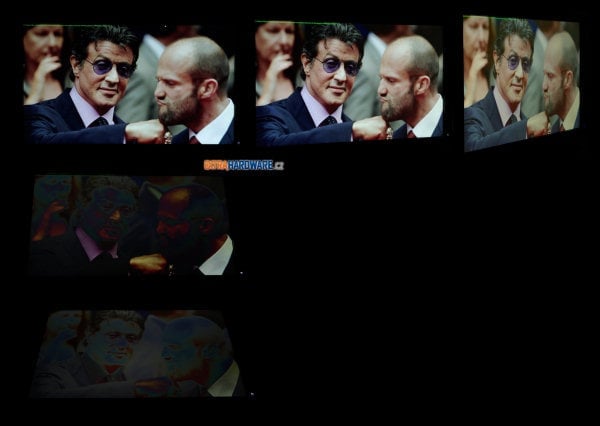
A-MVA (Samsung UE32D5500)
S-PLS (Samsung S24A850DW)
H-IPS (HP ZR2740w)
TN (BenQ XL2420T)
A-MVA (Samsung UE32D5500)
S-PLS (Samsung S24A850DW)
H-IPS (HP ZR2740w)
TN (BenQ XL2420T)
A-MVA (Samsung UE32D5500)
S-PLS (Samsung S24A850DW)
H-IPS (HP ZR2740w)
Abyste nemysleli, že s omezenými pozorovacími úhly XL2420T (TN) maluju čerta na zeď, podívejte se ještě na následující příklad. V něm se snažím dívat na bílou plochu z typického posezu na kancelářské židli zhruba ze vzdálenosti natažené ruky s kolmým pohledem asi někam do výšky horní vodorovné linky.
TN na tom také může být ale o trochu lépe, více v kapitole Pozorovací úhly (+ Magic Angle) v recenzi Samsungu T27B550.
Dodatek: VA off-centre color/contrast shift
Jev zvaný off-centre contrast/color shift u VA najdete demonstrován třeba v už starším testu 17 LCD monitorů (odkaz vede na příslušnou kapitolu, pod nadpisem Další demonstrace off-centre contrast shift u VA najdete popis problematiky) a je vidět i na těchto dvou sadách fotek 24" monitoru s A-MVA (Philips 241P4QPYK). Druhá série je pořízena jen z mírně posunutého úhlu. Matrice VA vinou tohoto není považována za vhodnou pro náročnější úpravu fotografií.
Regulace jasu, spotřeba (příkon)
Regulace jasu
NEC u grafických monitorů stále používá regulaci skrze PWM, ale nemusíte se bát – frekvence v řádu kHz je ergonomická a nemáte šanci ji vnímat jako blikání.
100% jas:
90% jas:
50% jas:
0% jas:
Jas bílého bodu je měřen vždy uprostřed monitoru a vždy až po jeho dostatečném zahřátí. Ponechán je jak nativní kontrast, tak výchozí (tovární) režim a barevný profil.
Spotřeba (příkon)
Pro měření příkonu monitoru využíváme zásuvkový wattmetr FK Technics a běžná krajinná tapeta znamená obrázek číslo 6 ze sady tapet Hamada Darwishe pro Windows Vista.
Interpolace
Schopnosti interpolace PA322UHD jsou příkladné. Hlavně 2560 × 1440 px je svou ostrostí překvapivě blízko nativnímu rozlišení, čtvrtinové 1080p funguje bez překvapení dobře. Moc se mi nelíbila funkce UHD scaling, která to s doostřením dle mého vkusu přehání. To už je lepší kdyžtak použít několikastupňovou funkci Sharpness (nejvyš její první stupeň). Nezapomnělo se ani na možnosti zobrazení 1:1 či zachování poměru stran.
(klepněte na malé náhledy a v galerie se pak dalším klepnutím na obrázek dostaňte k originálu (1:1))
Verdikt a doporučení
Verdikt a doporučení
Když jsem začal sestavovat obvyklý seznam hlavních plusů a minusů produktu, uvědomil jsem si, že kladů je tolik, že by obvyklá tabulka v plném rozsahu vypadala docela směšně. MultiSync PA322UHD-SV2 zkrátka z momentálně dostupné technologie LCD ždíme takřka maximum a máloco by se u něj dalo udělat lépe.
Samozřejmě – pro naprostou většinu čtenářů bude tento monitor mimo cenou, ale domů na nějaké univerzální použití si jej pořídí asi málokdo. Víme ale o čem snít. Tedy kromě náročných hráčů rychlých her, což je asi jediná disciplína, která PA322UHD nesedí.
MultiSync PA322UHD-SV2 je pro recenzenta počítačových záležitostí asi něco jako otestování Bentley v automagazínu. Je příjemné něco takového zkusit a chvíli používat, je užitečné vidět, jak dobře se to dá udělat a současně všichni vědí, že praktická z pohledu možného rozhodování o koupi bude recenze jen pro maličký zlomek obecenstva. V každém případě udělím PA322UHD ocenění, které máme přesně pro takového produkty (We want it!, tedy je to skvělé, ale drahé).
NEC MultiSync PA322UHD-SV2
| matrice IPS-like (pozorovací úhly) | |
| skvělý stojan, plné polohování | |
| přesné barvy podle standardů | |
| funkční výběr gamutu (AdobeRGB, sRGB, …) | |
| skvělá interpolace nižších rozlišení | |
| perfektní rovnoměrnost podsvitu (Uniformity) | |
| HW kalibrace s širokou podporou sond | |
| flicker-free | |
| USB hub, dva USB vstupy, funkce KVM switche | |
| schopnosti SpectraView II | |
| obraz v obraze, obraz vedle obrazu | |
| dostatečně nízký minimální jas | |
| velmi široké možnosti v OSD | |
| snadné a logické ovládání | |
| stabilní a na IPS dost vysoký kontrast | |
| bezhlučný zdroj, vypnutelná LED indikující chod | |
| podporuje režim 24p | |
| pokročilá automatická regulace jasu | |
| rozlišení 3840 × 2160 px na 31,5" úhlopříčce | |
| polomatná antireflexní vrstva | |
| pomalejší odezva | |
| cena | |
| Cena | 89 000 Kč (vč. DPH) |